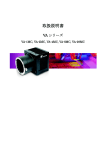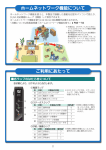Download 取扱説明書 - KDDI
Transcript
CONTENTS 品 名 H06ST1 取扱説明書 15 はじめに 23 設置・接続する 31 準備をする 37 テレビを見る 61 ビデオを見る 67 録画する 87 ホームネットワーク 機能を使う 95 文字を入力する 101 設定をする 117 付録 127 困ったときは/索引 本製品をお使いになるために ●本製品をご利用いただくには、au ひかり ビデオ・チャンネルサービスのご契約 が必要です。 ●各種機能は au ひかり(インターネット)回線に接続してご利用ください。 本製品でできること 本製品を使用して以下のことができます。 チャンネル(多チャンネル)サービス ではアニメ、音楽、スポーツにドラマ まで多彩なチャンネルを楽しめます。 チャンネルを 録画して楽しむ 外付けHDDがあると 録画ができるんだね 別売の外付け HDD と接続すると、番組 を録画できます。録画中の番組を最初か ら見ることもできます。(追いかけ再生) ・外付け HDD の接続 P30 ・外付け HDD の登録・初期化 P109 2 チャンネル(多チャンネル放送) を楽しむ お好きなビデオ(VOD) を 1 本から見られる わざわざ借りに 行かなくてもいいから 便利ね! リモコン(VOD ボタン)を操作する だけで見たいビデオが 24 時間レンタ ルできます。 ホームネットワーク 機能を使う こないだ録画した○○を パソコンで見ようかな ホームネットワーク機能を使うと、 本製品で録画した番組を自室のパソ コ ン で 見 た り、DLNA 対 応 機 器 に ムーブ(移動)して保存できます。 ホームネットワーク機能を使うには DLNA 対応機器が必要となります。 ・ホームネットワーク機能の使いかた P88 〜 94 注意事項 このたびは、 ST1100R(以下、 本製品とします)をご利用いただきまして誠にありがとうございます。 この取扱説明書をよくお読みいただき、正しくお使いください。 ・お子様がお使いになるときには、保護者の方が取扱説明書をよくお読みになり、正しい使いかたを ご指導ください。 ・本書の内容の一部または全部を無断転載することは禁止されております。 ・本書の内容については万全を期しておりますが、万一ご不審な点や記載漏れなど、お気づきの 点がありましたらお客さまセンターまでご連絡ください。 お客さまセンターのご連絡先 裏表紙 ・乱丁、落丁はお取り替えいたします。 ・本書に掲載されている画面およびイラストはイメージです。実際の製品とは異なる場合があり ます。また、画面の一部を省略している場合がありますのであらかじめご了承ください。 ・本 書 に 記 載 さ れ て い る 社 名 お よ び 商 品 名 は、 そ れ ぞ れ 各 社 の 登 録 商 標 ま た は 商 標 で す。 本文中ではⓇ、™を一部省略して記載しています。 ■ 免責事項 当社は以下の各条項に定める事項について、免責されるものとします。 本製品のご利用開始にあたり、 お客さまは本免責事項の内容をご承諾頂いたものとみなしますので、 ご了承ください。 ●地震・雷・風水害および当社の責任以外の火災、第三者による行為、その他の事故、お客さま の故意または過失・誤用・その他異常な条件下での使用により生じた損害に関して、当社は一 切責任を負いません。 ●本製品の使用または使用不能から生ずる随意的な損害(記録内容の消去・消失、 事業利益の損失、 事業の中断など)に関して、当社は一切責任を負いません。大切な情報は控えておかれること をおすすめします。 ●取扱説明書の記載内容を守らないことにより生じた損害に関して当社は一切責任を負いません。 ●当社が関与しない接続機器、ソフトウェアとの組み合わせによる誤動作などから生じた損害に 関して、当社は一切責任は負いません。 ●破 損や故障により本製品を交換した場合、お客さまが登録された情報内容や番組録画などの データは移し替えることはできません。 移し替えができないことによる損害および逸失利益につきましては、当社は一切責任を負いません。 ●万一、お客さまが録画された番組などのデータが消失した場合の損害および逸失利益につきま しては、一切責任を負いません。 ※本製品で表す「当社」とは、以下の企業を指します。 レンタル元:KDDI(株) 製造元:三菱電機(株) ■ 著作権・肖像権について ・ お客さまが本製品で入手したコンテンツデータなどを複製・改変・編集などをする行為は、個 人で楽しむなどの他は、著作権法上、権利者に無断で使用できません。また、他人の肖像や氏 名を無断で使用・改変などすると肖像権の侵害となる場合がありますので、そのようなご利用 もお控えください。 ・コンテンツデータは著作権法により、その著作権および著作権の権利が保護されています。こ うした著作物を複製することは、個人的または家庭内で使用する目的でのみ行うことができま す。上記の目的を超えて、権利者の了解なくこれを複製(データ形式の変換を含む)、改変、 複製物の譲渡、ネットワーク上での配信などを行うと、「著作権侵害」「著作者人格権侵害」と して損害賠償の請求や刑事処罰を受けることがあります。本製品を使用して複製などをする場 合は、著作権法を遵守のうえ、適切な使用を心がけてください。 ・著作権法で別段の定めがある場合を除き、著作権の目的となっている画像などを転送すること はできません。 3 安全のために必ずお守りください この取扱説明書には、お客さまや他の人々への危害や財産への損害を未然に防ぎ、本 製品を安全にお使いいただくために、守っていただきたい事項を示しています。 その表示と図記号の意味は次のようになっています。内容をよく理解してから本文 をお読みください。本書を紛失または損傷したときは、お客さまセンターへご連絡 ください。 誤った取扱いをしたときに生じる危険とその程度を、次の表示で区分して説明してい ます。 警告 誤った取扱いをしたときに、死亡や重傷など の重大な結果に結びつく可能性があるもの 注意 誤った取扱いをしたときに、傷害または家屋・ 家財などの損害に結びつくもの 絶対に行わない 絶対に触れない 絶対に分解・修理はしない 必ず指示に従い、行う 絶対に水にぬらさない 必ず電源プラグをコンセント から抜く 絶対にぬれた手で触れない 警告 異常なときは 異常な熱・煙・音・臭いがする場合は、電源を切って電源プラグを抜く 火災、感電、やけどの原因となります。 煙が出なくなるのを確認して、お客さまセンターにご連絡ください。 電源プラグ お客さまセンターのご連絡先 裏表紙 を抜く 4 警告 取扱いについて 異物を入れない 特にお子様にご注意ください。 開口部や隙間から、内部に液体をこぼしたり異物を入れると、ショートや 火災の原因になります。 禁止 小さな付属品は幼児の手の届くところに置かない 飲み込むと窒息死する原因となります。 万一飲み込んだ場合は医師に相談してください。 またケーブルで遊ばせないでください。けがの原因となります。 分解、修理、改造をしない 本製品の分解、修理、改造を行わないでください。感電、やけど、火災の 原因となることがあります。また、本製品本体を分解した場合は、保証 分解禁止 の対象外となります。 水で濡らさない 水の入った物や花瓶などを上に置かない 水ぬれ禁止 本製品の中に水が入ると、火災や感電の原因となります。 ぬれた手や、汚れた手で本製品に触れたりケーブルを抜き差ししない 感電の原因となります。 ぬれ手禁止 雷が鳴りだしたら本体には触れない 近くで雷が落ちた場合、火災・感電の原因となることがあります。 接触禁止 落としたり本製品を破損した場合は使わない 火災や感電の原因となります。 使用禁止 5 警告 設置・接続 不安定な場所に置かない 禁止 傾いた場所や狭い場所などに置くと、落ちたり倒れたりして、けがや破損 の原因となります。 電源・電源コード タコ足配線をしない 付属のACアダプタを、 本製品以外に使用しない 火災の原因となります。 禁止 禁止 火災、感電の原因となります。 ACアダプタのコードや接続ケーブルを傷つけない ●破損しない●加工しない●無理に曲げない●引っ張らない●ねじらない ●束ねない●重いものをのせない●踏みつけない●挟みこまない●薬品 類をかけない 禁止 火災、感電の原因となります。 コードが破損した場合は、お客さまセンターにご連絡ください。 お客さまセンターのご連絡先 裏表紙 ACアダプタは、必ず 付属のものを使用する 正しく使う 火災、感電の原因となります。 電源はAC(交流)100Vを使う 100V AC(交流)以外の電源で使用 すると、火 災、感 電の原 因と なります。 お手入れ ACアダプタの電源プラグのほこりなどは定期的にとり、差し込みの具合 を確認する ほこりを とる 6 火災、感電の原因となります。 半年から1年に1回は電源プラグとコンセントの定期的な清掃をし、最後 までしっかり差し込まれているか点検してください。 注意 取扱いについて 長期間の旅行や外出のときは、ACアダプタの電源プラグをコンセント から抜く 電源プラグ を抜く 火災、感電の原因となることがあります。 本製品は日本国内専用です。 海外では使用できません。 (海外でのアフターサービスもできません。) This product is designed for only use in Japan and we are not offering maintenance service and technical service of this product in any foreign country. 国内専用 It works properly in only Japanese Operating System. 火災、感電、故障の原因となることがあります。 風通しの悪いところに置かない ●押し入れや本棚などに押し込まない ●じゅうたんや布団の上に置かない ●テーブルクロスなどをかけない ●梱包箱やビニール袋に入れたまま使用しない 内部に熱がこもり、火災、感電、故障、変形の原因となることがあります。 禁止 テレビの画面に近づきすぎたり、長時間の視聴は行わない 視力低下の原因となることがあります。 ケーブルをつけたまま移動しない 火災、感電の原因やつまづいてけがの原因になります。 ACアダプタの接続端子や、機器間のケーブルを外したことを確認のうえ、 移動してください。 設置・接続 次のような場所には置かない 禁止 ●湿気やほこり、小さな金属片の多い場所 ●油煙や湯気が当たる場所 ●直射日光の当たる場所や、熱器具の近く ●閉めきった自動車内など高温になるところ 火災や感電、故障、変形の原因となります。 7 注意 電源・電源コード ACアダプタの電源プラグを持って抜く コードを引っ張ると傷がつき、火災、感電の原因となります。 電源プラグ を持つ ACアダプタの電源プラグは根元まで差し込む 差し込みが不完全な場合、火災、感電の原因となります。 根元まで 差込む お手入れする際は、 ACアダプタの電源プラグをコンセントから抜いて行う 感電の原因となることがあります。 電源プラグ を抜く 乾電池 誤った使いかたをしない 禁止 ●新・旧の乾電池や種類の違う乾電池(マンガン、アルカリ)を混ぜて使用 しない ●プラス(+)、 マイナス(−)を逆に入れない ●分解しない、ショートさせない、火の中に投入しない ●充電しない、充電式の電池は使用しない ●電池を濡らさない ●火のそばやストーブのそばなどの高熱の場所での使用、放置をしない 電池の破裂、液漏れにより火災、けが、周囲を汚す原因となります。 液が皮膚や衣服に付着したときは、きれいな水でよく洗い流してください。 目に入ったときはきれいな水でよく洗ったあと、ただちに医師の治療を 受けてください。 正しく取り扱う ●必ずマイナス(−)側から入れる ●使い切ったら、すぐに取り出す 正しく使う 8 ご使用上のお願い 取扱いについて ●長時間使用しないときは、液漏れ防止のため、リモコンから電池を抜いてください。 ●上にものをのせないでください。 変形、破損することがあります。また、換気が悪くなり、本製品内部の温度が上がり、 故障の原因となることがあります。 ●温度差の大きい場所へ移動した場合、すぐには使用しないでください。 本製品を寒い所から急に暖かい所に移動させたときは、本製品内部に結露が発生し、 故障の原因となります。万一結露した場合は、電源をオフにした状態で放置し、 完全に自然乾燥させてから電源をオンにしてください。 ●火気に近づけないでください。 本製品の変形によるショートや火災、装置温度の上昇による装置破壊の原因となる ことがあります。 ●使用中に AC アダプタのコードを外さないでください。また、AC アダプタのコード に足など引っ掛けないでください。 使用中に AC アダプタのコードが抜けると、設定中の情報を失うことがあります。 ●落としたり、強い衝撃を与えないでください。 故障の原因となることがあります。 ●乾電池を一般のゴミとして廃棄しないでください。 お住まいの地域の自治体の条例に従って廃棄してください。 設置 ●本製品の前後左右 3cm、上 3cm に、壁やものがない場所に設置してください。設置 方法 P24, 25 換気が悪くなると本製品内部の温度が上がり、故障や変形の原因となることがあります。 ●屋外には設置しないでください。 屋外に設置した場合の動作保証はいたしません。 ●温度 5℃〜 40℃・湿度 80%以下で、結露しない場所に設置してください。 温度や湿度がこの範囲を超えると、故障の原因となることがあります。 ●水しぶきやペットの尿などの液体のかかる場所には設置しないでください。 故障の原因となることがあります。 ●衝撃のかかる場所には設置しないでください。 故障の原因となることがあります。 お手入れ ●ベ ンジン、シンナー、アルコールなどの薬品類や酸性・アルカリ性の洗剤などで 拭かないでください。 本製品の変色や変形の原因となることがあります。汚れがひどいときは、薄い中性洗剤 をつけた布をよくしぼって汚れを拭き取り、柔らかい布でからぶきしてください。 ●本製品に殺虫剤など揮発性のものをかけないでください。また、ゴムやビニール、 粘着テープなどを長時間接触させないでください。 変形、変色の原因となることがあります。 9 本書の見かた 【設置・接続する】 章タイトル 【テレビを見る】 タイトル 操作手順 操作結果と 操作補足説明 ■ 各種番組表で番組を選ぶ 番組表で番組を選ぶ 1 を押す 番組表が表示されます。 ・チャンネルモードが「マイチャンネル」の場合は、マイチャンネルに登録されたチャン ネルのみが表示されます。 「チャンネルをマイチャンネルに登録する」 P48 ∼ 52 ⑥ ① ⑦ ② インデックス ⑧ ③ ④ ⑨ ⑤ 選局や予約はできません。) ・チャンネルを契約するには ページはサンプルです。 本文中のページとは 異なります。 P118 キーワード検索画面のキーボード画面 を表示します。 お願い 機能に関するお願い事項 テレビを見る ①現在視聴中の番組 ⑨視聴年齢制限番組 ②チャンネル情報 視 聴 年 齢 制 限 で 許 可されていない チャンネル名、チャンネルロゴ、 番組は「・・・・・・」で表示されます。 チャンネル番号が表示されます。 表示するには、 を押し、 ∼ ③予約バー で暗証番号を入力してロックを 予約がある時間帯に表示されます。 解除します。 ・詳細について P53, 72 ・詳細について P105 青:視聴予約 赤:録画予約 ⑩番組表で使用できるリモコンキー ④選ばれている番組 ・ HDMI 端子ケーブルの接続方向には向きがあります。 誤った向きのまま [お願い] 番組を選びます。 黄色く表示されます。 無理に接続しようとすると、HDMI 出力端子が破損する恐れがあります。 押し続けると前後 1 時間ごとに番組表 ⑤予約アイコン を移動します。 ・主電源をオンにした状態で HDMI 端子ケーブルを抜き差ししないでください。 押し続けると 1 チャンネルごとに番組 予約をしている番組に表示されます。 ・ テレビの電源をオンにしたあとに本製品の主電源をオンにしてください。 表を移動します。 P53, 72 ・詳細について 先に本製品の主電源をオンにしていると、映像が正しく映らない場合があ 番組内容を表示します。 青:視聴予約 赤:録画予約 ります。 ⑥現在時刻 番組表を閉じます。 お知らせ ⑦番組情報 前日の番組表を表示します。 ・本製品の HDMI 出力端子は、 HDMI 機器と接続できます (お使いの機種によっては、 現在選ばれている番組と番組情報が 正常に映像が映らない場合があります) 。 表示されます。 翌日の番組表を表示します。 ⑧未契約チャンネル(暗く表示されま チャンネルモードを切り換えます。 す。番組内容の確認はできますが、 41 お知らせ 機能に関する詳細説明 ・多チャンネル放送視聴画面からの操作手順を記載しています。 ・操 作手順は、主にリモコンキーからの操作を記載しています。操作方法が複数 あるときは、最も簡単な操作方法を記載しています。 ・リモコンキーの操作については、リモコンキーのイラストを使用しています。 (矢印キー)はその操作で押す部分をイラストで示しています。 で「マイチャンネル」を選び、 を押す 【例】 ・各画面に表示されるアイコンについては P119 〜 121 をご確認ください。 10 目次 本製品をお使いになるために.............................................................................. 2 本製品でできること............................................................................................. 2 注意事項................................................................................................................. 3 免責事項............................................................................................................................................ 3 著作権・肖像権について................................................................................................................. 3 安全のために必ずお守りください...................................................................... 4 ご使用上のお願い................................................................................................. 9 本書の見かた...................................................................................................... 10 目 次.................................................................................................................... 11 【はじめに】 本体と付属品の確認.......................................................................................... 16 各部の名前とはたらき....................................................................................... 17 本体前面......................................................................................................................................... 17 本体背面......................................................................................................................................... 18 リモコン......................................................................................................................................... 19 ロックNo. の確認.............................................................................................. 22 【設置・接続する】 本製品を設置する.............................................................................................. 24 本製品の接続をする.......................................................................................... 26 接続の流れ..................................................................................................................................... 26 テレビと接続する.......................................................................................................................... 27 付属 HDMI 端子ケーブルによる接続.................................................................................... 27 付属 AV ケーブルによる接続................................................................................................ 28 LAN ケーブルでホームゲートウェイと接続する...................................................................... 29 外付け HDD と接続する(お使いになる場合) ......................................................................... 30 【準備をする】 リモコンの準備.................................................................................................. 32 リモコンに電池を入れる.............................................................................................................. 32 リモコンでテレビを操作する...................................................................................................... 33 電源を入れる/切る.......................................................................................... 35 電源を入れる................................................................................................................................. 35 電源を切る..................................................................................................................................... 35 メインメニューと操作方法............................................................................... 36 【テレビを見る】 多チャンネル放送視聴画面の見かた............................................................... 38 11 番組を選ぶ.......................................................................................................... 40 チャンネルキーで選ぶ.................................................................................................................. 40 チャンネル番号を入力して選ぶ.................................................................................................. 40 各種番組表で番組を選ぶ.............................................................................................................. 41 番組表で番組を選ぶ................................................................................................................ 41 裏番組表で番組を選ぶ............................................................................................................ 43 オススメで番組を選ぶ............................................................................................................ 44 キーワードで検索して番組を選ぶ............................................................................................... 45 メッセージが表示されたときは....................................................................... 47 未契約のチャンネルの場合.......................................................................................................... 47 視聴年齢制限に該当する場合...................................................................................................... 47 チャンネルをマイチャンネルに登録する........................................................ 48 視聴中のチャンネルをマイチャンネルに登録する.................................................................... 48 マイチャンネルの追加登録/削除をする................................................................................... 49 マイチャンネルをリモコンキーに割り当てる........................................................................... 50 マイチャンネル一覧の見かた...................................................................................................... 51 チャンネルモードを「マイチャンネル」にする....................................................................... 51 チャンネルモードを「マイチャンネル」から「すべてのチャンネル」に切り換える........... 52 視聴予約をする.................................................................................................. 53 視聴予約の種類.............................................................................................................................. 53 視聴予約を実行するには.............................................................................................................. 53 予約が重複するときは.................................................................................................................. 54 番組表で視聴予約をする.............................................................................................................. 55 オススメで視聴予約をする.......................................................................................................... 55 チャンネルや日時を選んで視聴予約をする............................................................................... 56 キーワードで検索して視聴予約をする....................................................................................... 57 予約内容を確認・編集する.......................................................................................................... 58 視聴予約を削除する...................................................................................................................... 59 【ビデオを見る】 LISMO Video Store を利用する.................................................................. 62 ビデオを再生する.............................................................................................. 63 再生中のいろいろな操作.............................................................................................................. 64 成人向けビデオを見るには............................................................................... 65 【録画する】 録画機能について.............................................................................................. 68 12 録画方法の種類.............................................................................................................................. 68 録画予約を実行するには.............................................................................................................. 69 録画の開始時には.................................................................................................................... 69 録画がエラーなどで中断されたときには.............................................................................. 69 ロック No. 入力画面が表示されたときには.............................................................................. 70 予約が重複するときは.................................................................................................................. 70 予約の優先順位........................................................................................................................ 70 番組追従機能による重複......................................................................................................... 71 録画予約をする.................................................................................................. 72 番組表で録画予約をする.............................................................................................................. 72 オススメ番組表で録画予約をする............................................................................................... 72 キーワードで検索して録画予約をする....................................................................................... 73 チャンネルや日時を選んで録画予約をする............................................................................... 74 キーワードを含むタイトルを自動録画予約する....................................................................... 74 シリーズものの自動録画予約をする........................................................................................... 76 予約内容を確認・変更する............................................................................... 77 予約一覧画面で日時指定予約した内容を変更する.................................................................... 77 自動予約一覧画面で予約内容を確認する................................................................................... 78 録画予約を削除する.......................................................................................... 79 視聴中、放送中の番組を録画する................................................................... 80 視聴中の番組を録画する.............................................................................................................. 80 放送中の番組を録画する.............................................................................................................. 80 実行中の録画を停止する................................................................................... 80 再生する.............................................................................................................. 81 録画済み番組を確認する.............................................................................................................. 81 録画済み番組を再生する.............................................................................................................. 81 再生中のいろいろな操作.............................................................................................................. 83 録画中の番組を再生する(追いかけ再生)................................................................................. 84 録画済み番組を管理する................................................................................... 85 録画済み番組を削除する.............................................................................................................. 85 録画済み番組を保護する.............................................................................................................. 86 保護を解除する........................................................................................................................ 86 【ホームネットワーク機能を使う】 ホームネットワーク機能について................................................................... 88 ホームネットワークサーバーの設定をする.................................................... 89 録画番組をムーブ先機器へ移動する............................................................... 93 ムーブ先機器を変更する................................................................................... 94 【文字を入力する】 ソフトウェアキーボードについて................................................................... 96 文字を入力する.................................................................................................. 97 漢字ひらがな入力画面で文字を入力する................................................................................... 97 カタカナ入力画面で文字を入力する........................................................................................... 98 英数字入力画面で文字を入力する............................................................................................... 99 【設定をする】 本製品の設定をする....................................................................................... 102 設定メニューを表示する........................................................................................................... 102 13 HDMI ケーブル接続時の設定をする(HDMI 出力設定) ...................................................... 103 HDMI 連動機能を使う(TV 連動 ON 設定) .......................................................................... 104 主/副音声などの設定をする(音声設定).............................................................................. 104 視聴年齢制限の設定をする(視聴年齢制限).......................................................................... 105 パレンタルロックキー( )について....................................................................... 106 外付け HDD の設定をする(外付け HDD) ........................................................................... 107 その他機能の設定をする(その他機能).................................................................................. 110 スタンバイモード設定......................................................................................................... 110 ソフトウェア更新確認......................................................................................................... 111 設定初期化 .......................................................................................................................... 112 IP アドレス再取得................................................................................................................ 112 ロック No. 変更.................................................................................................................... 113 システム情報を見る(システム情報)..................................................................................... 114 機器メールを見る(機器メール)............................................................................................. 115 【付 録】 サポート、 インフォメーションについて....................................................... 118 アイコン一覧................................................................................................... 119 用語一覧........................................................................................................... 122 仕様一覧........................................................................................................... 123 規制適合宣言................................................................................................... 124 商標について................................................................................................... 124 同時動作の制限について................................................................................ 125 【困ったときは/索引】 困ったときは................................................................................................... 128 故障かな?と思ったら............................................................................................................... 128 こんな表示が出たら................................................................................................................... 131 索 引................................................................................................................. 133 14 はじめに 【本体と付属品の確認】 ……………………………………… 16 【各部の名前とはたらき】 本体前面……………………………… 17 本体背面……………………………… 18 リモコン……………………………… 19 【ロックNo. の確認】 ……………………………………… 22 はじめに 【はじめに】 本体と付属品の確認 箱の中に本体および付属品が入っています。まずこれらがすべて揃っていることをご確 認ください。 万一、足りないものや、取扱説明書に乱丁・落丁がありましたら、お客さまセンターへ ご連絡ください。お客さまセンターのご連絡先 裏表紙 お知らせ ・ご契約終了時には、ST1100R 本体と付属品をまとめてご返却いただきます。 本体 1 台 リモコン 1 個 P19 縦置き台 1 個 P24 リモコン用単 4 形乾電池 2 本(動作確認用) P32 AC アダプタ 1 対 P35 AV ケーブル(1.5m) 1 対 P28 品 名 H06ST1 取扱説明書 15 はじめに 23 設置・接続する 31 準備をする 37 テレビを見る 61 ビデオを見る 67 録画する 87 95 文字を入力する 101 設定をする 117 付録 127 LAN ケーブル (フラット型 10m) 1 本 P29 簡単ガイド はじめに 16 はじめに 目 次 1 2 3 4 5 簡単ガイド 1 部 HDMI 端子ケーブル (1.5m)1 本 P27 取扱説明書(本書) 1 冊 【はじめに】 各部の名前とはたらき ■ 本体前面 ①電源ボタン 主電源のオン/スタンバイ(待機状態)を切り換えます。 ②電源ランプ 色 状態 — 赤 緑 橙 ① ② 消灯 点灯 点灯 点灯 ※ステータスランプ、 予約/録画ランプ は消灯状態となり ます。 本製品の状態 AC 電源オフ ECO スタンバイ中※ 電源オン状態 標準スタンバイ中 ・ECO スタンバイと標準スタンバイの違いについて ③ ③ステータスランプ 色 状態 本製品の状態 消灯 正常状態 − ④ ⑤ 赤 緑 橙 ⑥ 点灯 点灯 au ひかり ビデオ・チャンネル サービス未契約 DLNA クライアントで視聴中 点滅 録画データ移動中 点灯 ネットワーク非接続 点滅 ソフトウェアダウンロード中 ④予約/録画ランプ 色 状態 本製品の状態 消灯 予約なし − 赤 橙 点灯 点灯 録画中 予約あり P110 優先度※ ※同 時に複数の状態 に な っ た と き は、 6 5 番号が小さい順に 優先されます。 4 3 1 2 優先度※ ※同 時に複数の状態 に な っ た と き は、 3 番号が小さい順に 1 優先されます。 2 ⑤リモコン受光部 リモコンからの赤外線信号を受信します。 リモコンからの赤外線をさえぎるとリモコンによる操作が正常 に行えない可能性があります。 ⑥USB ポート(USB2.0 対応) 本製品に対応した USB 機器を接続します。 ・本製品に対応した USB 機器以外は、接続しないでください。 [お願い] はじめに 対応する USB 機器については、au ひかりホームページ(http://www. auhikari.jp/service/tv/index.html)をご覧ください。 ・前面パネルには、輸送時の傷付を防止するために保護シートを貼り付けて おります。この保護シートははがした上で、製品をご使用ください。 17 【はじめに】 ■ 本体背面 ①ステレオ音声端子(右(赤)左(白)) ステレオ音声信号(左右−アナログ)を出力します。 音声入力端子を持つテレビと本製品を、 付属の AV ケーブルで接続します。 ① ②映像出力端子(黄色) 映像信号を出力します。 コンポジット入力端子を持つテレビと本製品を、 付属の AV ケーブルで接続します。 ② ③ ④ ③ HDMI 出力端子 映像 / 音声信号を出力します。 HDMI 対応のテレビの HDMI 端子と接続します。 ④ LAN ポート 付属の LAN ケーブルでホームゲートウェイの LAN ポートと接続します。 ⑤電源端子 付属の AC アダプタを接続します。 ⑤ ・一番上はリセットボタンです。メンテナンス用のため、お客さまはご利用 [お願い] にならないでください。 はじめに 18 【はじめに】 ■ リモコン リモコンは、画面の状態によって操作方法が異なります。 キーの名称は次のとおりです。 ・機能について P20, 21 ① テレビ チャンネルキー ② テレビ電源キー ③ テレビ 入力切換キー ④ 番組表キー ⑲ STB電源キー ⑳ パレンタルロックキー オススメキー 画面表示キー 数字キー *キー # (3桁入力) キー カラーキー ⑤ メインメニューキー ⑥ 決定キー サブメニューキー 矢印キー ⑦ 多チャンネルキー 戻るキー ⑧ VODキー ⑨ チャンネルキー ⑩ テレビ消音キー ⑪ 早戻しキー ⑫ 再生/一時停止キー ⑬ 早送りキー ⑭ チャプター戻しキー ⑮ 停止キー ⑯ チャプター送りキー 予約一覧キー 録画一覧キー 音声切換キー 録画キー はじめに ⑰ 10秒戻しキー ⑱30秒スキップキー テレビ音量キー 19 【はじめに】 名称 キー 機能説明 ①テレビ チャンネル キー テレビの放送チャンネルを変更します。 ②テレビ 電源キー テレビの電源をオン / オフします。 ③テレビ入力 切換キー テレビの入力設定を変更します。 ④番組表キー 番組表を表示します。番組表について ⑤メインメニュー キー メインメニューを表示します。 ⑥決定キー 選ばれたメニュー項目を決定します。 ⑦多チャンネル キー 多チャンネル放送を表示します。 ⑧ VOD キー ビデオのトップ画面を表示します。 ⑨チャンネル キー 多チャンネル放送のチャンネルを変更します。 ⑩テレビ 消音キー テレビを消音します。 再度押すと、消音前の音量を出力します。 ⑪早戻しキー ビデオ、録画番組を早戻します。 ⑫再生 / 一時停止キー ビデオ、録画番組を再生 / 一時停止します。 ⑬早送りキー ビデオ、録画番組を早送りします。 ⑭チャプター 戻しキー 1 つ前のチャプターに移動します。 ⑮停止キー ビデオ、録画番組を停止します。 ⑯チャプター 送りキー 次のチャプターに移動します。 ⑰ 10 秒戻しキー 10 秒単位で早戻します。 ⑱ 30 秒 スキップキー 30 秒単位で早送りします。 P41 お知らせ はじめに 20 ・ ・ 、 、 、 、 は接続したテレビを操作するキーです。設定方法 では、電源のオン / スタンバイ(待機状態)の切り換えをします。 P33, 34 【はじめに】 名称 キー 機能説明 ⑲ STB 電源キー 本製品のオフ(スタンバイ状態) 、オン(スタンバイ状態 復帰)を切り換えます。 ⑳パレンタル ロックキー 視聴年齢制限の設定/解除を切り換えます。 視聴年齢制限の解除をするためには暗証確認が必要と なります。視聴年齢制限について P105 オススメキー オススメ番組表を表示します。オススメ番組表について 画面表示キー 映像の視聴中に情報を表示します。 P38, 63, 82 数字キー *キー 〜 P44 現在ご利用されている画面にしたがって使用します。 #(3 桁入力) キー 多チャンネル放送の 3 桁のチャンネル番号を入力する ときに表示します。操作方法 P40 カラーキー それぞれの画面に表示された動作をします。 サブメニュー キー サブメニューを表示します。 矢印キー メニューや各画面でカーソルを移動します。 戻るキー 前のメニューや画面に戻ります。 テレビ 音量キー テレビの音量を変更します。 予約一覧キー 予約一覧を表示します。予約一覧画面について P58 録画一覧キー 録画一覧を表示します。録画一覧画面について P81 音声切換キー 音声を切り換えます。 録画キー 視聴中の番組を録画します。操作方法 P80 はじめに 21 【はじめに】 ロックNo. の確認 ロック No. は、視聴年齢制限に該当する番組を見たり、設定を初期化するときなどに 必要な暗証番号です。 ロック No. の入力が必要なときは、以下のロック No. 確認画面が表示されます。 ・初期状態のロック No. は「1234」です。ロック No. の変更方法 P113 ロック No. の入力が必要な機能は以下のとおりです。 機能 視聴年齢 制限設定 ロック No. 画面が表示されるとき 参照先 R 指定番組、成人番組など、視聴年齢制限に該当する番 組を選んだ場合、視聴年齢制限の設定によって表示 されます。 P47 P65 視聴年齢制限がすでに設定されているときは、 を押してロック No. 入力画面を表示し、ロック No. を 入力してから行います。 はじめに 22 P105 P106 外付け HDD 登録・初期化 設 定 メ ニ ュ ー「 外 付 け HDD」 の 項 目 か ら、「 外 付 け HDD 登録・初期化」を選んだときに表示されます。 P109 設定初期化 設定メニュー「その他の機能」の項目から「設定初期化」 を選んだときに表示されます。 P112 設置・接続する 【本製品を設置する】 ……………………………………… 24 【本製品の接続をする】 接続の流れ…………………………… テレビと接続する…………………… 付属 HDMI 端子ケーブルによる 接続………………………………… 付属 AV ケーブルによる 接続………………………………… LAN ケーブルで ホームゲートウェイと接続する…… 外付け HDD と接続する (お使いになる場合)………………… 26 27 27 28 29 30 設置・接続する 【設置・接続する】 本製品を設置する 本製品は縦置きで設置されることをおすすめします。 ただし、お客さまの環境に合わせて横置きでも設置はできます。 ・ 本製品をテレビチューナ、DVD プレーヤ、ハードディスクレコーダ、ゲーム機、 パソコンなどの発熱する機器の上には設置しないでください。 故障や火災の原因となることがあります。 ・本製品を横置きに設置すると、下部(脚がある面)が熱くなることがあり [お願い] ます。 本製品の下部やその下の台をさわらないように注意してください。 1 付属の縦置き台を、本体底面に取り付ける スタンドの突起部と、本体底面のくぼみを合わせるように取り付け、本体を後面に カチッと音がするまでスライドさせます。 ・底面にはスタンドの突起部を合わせるくぼみがあります。 底面 設置・接続する 24 【設置・接続する】 2 安定した水平な場所に設置する 本製品の設置面以外は 3cm 以上の空間を作るようにしてください。 3cm 3cm 3cm 3cm 3cm ●横置きで設置する 脚がある面を下にして安定した水平なところに設置します。 ・本製品の設置面以外は 3cm 以上の空間を作るようにしてください。 3cm 3cm 3cm 3cm 3cm 設置・接続する 25 【設置・接続する】 本製品の接続をする 本製品とテレビ、ホームゲートウェイや外付け HDD を接続します。 ホームゲートウェイとの接続は、ご利用いただくサービスにより異なります。 ・接続時には各ケーブルのコネクタ部の向きに注意してください。 [お願い] ・無理に接続しようとすると破損する恐れがあります。 本製品と各機器を接続すると、以下のようになります。 ホームゲートウェイ ST1100R 本体 付属 AV ケーブル 付属 LAN ケーブル 付属 HDMI 端子ケーブル USB 端子ケーブル 付属 AC アダプタ テレビ 外付け HDD ※外付け HDD は 別売です。 お知らせ ・HDMI 端子ケーブルを接続する場合は、別途音声用 AV ケーブルを接続する必要 はありません。 ■ 接続の流れ 1. テレビと接続する 「テレビと接続する」 P27 2.LAN ケーブルを接続する 設置・接続する 26 「LAN ケーブルでホームゲートウェイと接続する」 P29 3. 外付け HDD と接続する(必要に応じて) 「外付け HDD と接続する(お使いになる場合)」 P30 【設置・接続する】 ■ テレビと接続する 1 本製品の映像出力端子とテレビの映像入力端子を接続する ご利用の形態に応じて映像ケーブルを接続してください。 −付属 HDMI 端子ケーブルによる接続 −付属 AV ケーブルによる接続 P28 P27 ・本製品を、ビデオ、AVアンプ、セレクター経由でテレビにつなぐと、コピー [お願い] ガードにより正常な画像にならないことがあります。 ・その場合は、本製品の映像・音声の出力を直接テレビに接続してください。 ・コ ピーガード仕様の番組およびビデオは著作権保護のために「視聴する こと」のみ許諾されており、著作権者による文章に明示された許諾がない 限り、複製およびその複製物の再生はできません。 お知らせ ・ハイビジョン映像を楽しむには、ハイビジョン対応テレビと接続する必要があります。 ・ハイビジョン映像を楽しむには、HDMI 端子ケーブルで接続してください。 付属 HDMI 端子ケーブルによる接続 付属の HDMI 端子ケーブルを使い、HDMI 端子入力対応のテレビと接続してください。 お知らせ ・HDMI 端子ケーブルは映像データと音声データを同時に出力できます。 ・別途音声用 AV ケーブルを接続する必要はありません。 出力端子 H D M I HDMI 入力端子 付属 HDMI 端子ケーブル HDMI 端子入力 対応テレビ ・HDMI 端子ケーブルの接続方向には向きがあります。 誤った向きのまま [お願い] お知らせ ・本製品の HDMI 出力端子は、 HDMI 機器と接続できます (お使いの機種によっては、 正常に映像が映らない場合があります)。 設置・接続する 無理に接続しようとすると、HDMI 出力端子が破損する恐れがあります。 ・主電源をオンにした状態で HDMI 端子ケーブルを抜き差ししないでください。 ・テレビの電源をオンにしたあとに本製品の主電源をオンにしてください。 先に本製品の主電源をオンにしていると、映像が正しく映らない場合があ ります。 27 【設置・接続する】 付属 AV ケーブルによる接続 付属の AV ケーブルの端子色と、本製品およびテレビの端子色を合わせて接続して ください。 映像出力端子︵黄色︶ 映像入力端子 (黄色) 付属 AV ケーブル 2 本製品の音声出力端子とテレビの音声入力端子を接続する 付属の AV ケーブルの端子色と、本製品およびテレビの端子色を合わせて接続して ください。 お知らせ ・HDMI 端子ケーブルをご使用される場合、この手順は必要ありません。 赤 白 赤 白 付属 AV ケーブル テレビ 設置・接続する 28 【設置・接続する】 ■ LAN ケーブルでホームゲートウェイと接続する 1 本製品の LAN ポートとホームゲートウェイを、付属 LAN ケーブルで接続する LAN ポート ホームゲートウェイ 付属 LAN ケーブル 設置・接続する 29 【設置・接続する】 ■ 外付け HDD と接続する (お使いになる場合) 外付け HDD と接続するときは、市販の USB ケーブルで接続してください。 接続後は、外付け HDD が使用できるよう登録、初期化を行ってください。 ・外付け HDD 登録・初期化 P109 お知らせ ・動作確認済モデルの外付け HDD のご利用をおすすめいたします。 動作確認済モデルにつきましては、au ひかりホームページ(http://www. auhikari.jp/service/tv/index.html)にてご確認ください。 ・USB ハブは使用せず、直接接続してください。 ・同時に複数の外付け HDD を接続しないでください。 ・外付け HDD を、入れ換えながら接続した場合、本製品に登録できる外付け HDD は、最大で 100 台です。100 台を越えた場合、接続した日時が最も古いものが 上書きされます。 [お願い]・外付け HDD を本製品から取り外すときは、必ず設定メニュー「外付け HDD」の「外付け HDD 取り外し」を行ってから、取り外してください。 「外付け HDD 取り外し」 P108 USB ポート ポート U S B 外付け HDD ※外付け HDD は 別売です。 USB 端子ケーブル 設置・接続する 30 準備をする 【リモコンの準備】 リモコンに電池を入れる…………… 32 リモコンでテレビを操作する……… 33 【電源を入れる/切る】 電源を入れる………………………… 35 電源を切る…………………………… 35 【メインメニューと操作方法】 ……………………………………… 36 準備をする 【準備をする】 リモコンの準備 ■ リモコンに電池を入れる リモコンに単 4 のマンガン乾電池(R03)を挿入し、使用できるようにします。 1 リモコン裏面のフタを外す 2 乾電池のプラス(+)、マイナス(−)をよく確認して、マイナス 側から正しく入れる ・電池収納部のイラストを参考にして、プラス (+) 、マイナス(−)の向きを正しく差し込ん でください。 P8 ・電池を交換する際には、新・旧の乾電池や種類 の違う乾電池(マンガン、アルカリ)を混ぜて 使用しないでください。 P8 3 裏面のフタを取り付ける ●吊りひも(ストラップ)を取り付けるときは 準備をする 32 リモコン裏面のフタを外したあと、吊りひも 取り付け部に吊りひもを引っ掛けます。 ・ひ も は、 太 さ 1.5mm 程 度 の 丈 夫 な ひ も を ご使用ください。 吊りひも取り付け部 【準備をする】 ■ リモコンでテレビを操作する 本製品のリモコンでテレビを操作できるように設定します。 1 テレビの電源を入れる 2 本製品のリモコンを使い、テレビのリモコン受光部に向けて 信号を登録する を押しながら、数字キーを 1 つずつ順番に押して、登録番号を入力します。 ・キー操作は次ページの登録番号一覧を参照し、ご使用されているテレビメーカー に合わせて登録してください。 テレビ電源キー 数字キー ●テレビを操作するときに使えるキー キー 機能説明 テレビの放送チャンネルを変更します。 テレビの電源をオン / オフします。 テレビの入力設定を変更します。 テレビを消音します。 再度押すと、消音前の音量を出力します。 準備をする テレビの音量を変更します。 33 【準備をする】 【例】三菱 1 の場合 を押しながら 、 の順に押します。 ●登録番号一覧 テレビメーカ キー操作 キー操作 + ⇒ パイオニア + ⇒ 三菱2 + ⇒ ビクター /JVC1 + ⇒ アイワ1 + ⇒ ビクター /JVC2 + ⇒ アイワ2 + ⇒ ビクター /JVC3 + ⇒ アイワ3 + ⇒ 日立 + ⇒ NEC 1 + ⇒ 富士通 1 + ⇒ NEC 2 + ⇒ 富士通 2 + ⇒ オリオン1 + ⇒ 富士通 3 + ⇒ オリオン2 + ⇒ フナイ 1 + ⇒ 三洋1 + ⇒ フナイ 2 + ⇒ 三洋 2 + ⇒ フナイ 3 + ⇒ 三洋 3 + ⇒ フナイ 4 + ⇒ シャープ1 + ⇒ フナイ 5 + ⇒ シャープ 2 + ⇒ フナイ 6 + ⇒ パナソニック / 松下1 + ⇒ パナソニック / 松下 2 + ⇒ シャープ 3 + ⇒ ソニー 1 + ⇒ ソニー 2 + ⇒ DX アンテナ + ⇒ 東芝 1 + ⇒ 東芝 2 + ⇒ 東芝 3 + ⇒ お知らせ 準備をする 34 テレビメーカ 三菱1 ・同じメーカで複数の番号がある場合は、正しく操作できるいずれかの番号に設定 してください。 ・お使いのテレビによっては付属のリモコンで操作できない場合があります。その 場合はテレビのリモコンをお使いください。 ・テレビのチャンネルは 〜 で変更できません。 で変更してください。 電源を入れる/切る 【準備をする】 本製品が正しく接続されているか確認したあと、主電源をオンにします。 ・本製品の接続方法 P26 〜 30 ■ 電源を入れる 1 本製品の電源端子に、AC アダプタの接続端子を接続し、 AC アダプタの電源プラグを電源コンセントに接続する 電源端子 2 前面にある電源スイッチを、オンにする 本製品に主電源が入り、ネットワークに接続されます。 電源スイッチ お知らせ ・主電源が入ると自動的に 時刻が現在の時刻に修正 されます。 ・ネットワークに接続でき なかったときは、「再起 動」を選択するダイアロ グが表示されます。LAN ケーブルの接続を確認 し、 を押して再起動 してください。LAN ケー ブルの接続 P29 ・AC アダプタを電源コン セントに差して起動した 場合は、起動画面が 2 回 表示されます。 初めて起動したときは、情報更新画面が表示されます。 で「はい」を選ぶとチャンネル情報の更新を行います。 画面の案内に従って操作を行ってください。 更新が完了すると、多チャンネル放送視聴画面が表示 されます。 1 前面にある電源スイッチを押して、オフにする 準備をする ■ 電源を切る 35 【準備をする】 メインメニューと操作方法 メインメニューは、操作の基本となるメニューです。 を押すと表示されます。 • で項目を選び、 を押して各項目の画面を表示します。 • 各画面で表示されるサブメニューの見かたや操作方法は同様です。 ●メインメニューの見かた ロックの設定/解除状態が表示されます。 視聴年齢制限 P105 〜 106 背景が黄色い項目は、カーソルが当たっている状態です。 を押すと、次の操作に進みます。 薄く表示されている項目は、使用できない機能です。 カーソルが当たっても、操作できません。 メニュー項目がある場合に表示されます。 ●メインメニューの内容 メニュー項目 準備をする 36 参照先 説明 多チャンネル P38 最後に見た、多チャンネル放送視聴画面を表示します。 オススメ P44 オススメ番組表を表示します。 番組表 P41 番組表を表示します。 ビデオ(VOD) P62 ビデオ購入画面を表示します。 録画一覧 P81 録画一覧画面を表示します。 外付けHDDが接続されていないとき、または未フォー マット時には、薄く表示され、選べません。 予約一覧 P58 予約一覧画面を表示します。 予約設定 P56 予約設定画面を表示します。 インフォメーション P118 インフォメーション画面を表示します。 サポート P118 サポート画面を表示します。 設定 P90, 102 設定メニューを表示します。 テレビを見る 【多チャンネル放送視聴画面の見かた】 ……………………………………… 38 【番組を選ぶ】 チャンネルキーで選ぶ……………… チャンネル番号を入力して選ぶ…… 各種番組表で番組を選ぶ…………… 番組表で番組を選ぶ……………… 裏番組表で番組を選ぶ…………… オススメで番組を選ぶ…………… キーワードで検索して番組を選ぶ… 【視聴予約をする】 40 40 41 41 43 44 45 【メッセージが表示されたときは】 未契約のチャンネルの場合………… 47 視聴年齢制限に該当する場合……… 47 【チャンネルをマイチャンネルに登録する】 視聴予約の種類……………………… 視聴予約を実行するには…………… 予約が重複するときは……………… 番組表で視聴予約をする…………… オススメで視聴予約をする………… チャンネルや日時を選んで 視聴予約をする……………………… キーワードで検索して 視聴予約をする……………………… 予約内容を確認・編集する………… 視聴予約を削除する………………… 53 53 54 55 55 56 57 58 59 48 49 50 51 51 テレビを見る 視聴中のチャンネルを マイチャンネルに登録する………… マイチャンネルの追加登録/ 削除をする…………………………… マイチャンネルをリモコンキーに 割り当てる…………………………… マイチャンネル一覧の見かた……… チャンネルモードを 「マイチャンネル」にする… ………… チャンネルモードを「マイチャンネル」 から「すべてのチャンネル」に 切り換える………………………………52 【テレビを見る】 多チャンネル放送視聴画面の見かた チャンネルを選んだときや、リモコンで ます。 を押したときは以下のように表示され 開始時刻 - 終了時刻 番組名 番組情報アイコン P119 マイチャンネルアイコン P119 チャンネルロゴ、チャンネル番号 チャンネルモード P51 録画中アイコン チャンネルを選んで表示した場合は、約 5 秒後に情報が表示されなく を押して表示したときは、以下のように表示 なります。リモコンで が変わります。 チャンネルロゴ、チャンネル番号 マイチャンネルアイコン テレビを見る 38 録画中アイコン 【テレビを見る】 ●多チャンネル放送視聴画面のサブメニュー 多チャンネル放送視聴画で サブメニュー項目 を押すと、以下のサブメニュー項目が表示されます。 参照先 説明 番組内容 P42 番組内容を表示します。 裏番組表 P43 裏番組表を表示します。 チャンネルモード P51 チャンネルモードを切り替えます。 マイチャンネルへ 登録 P48 視聴中のチャンネルをマイチャンネルへ登録します。 視聴中のチャンネルがマイチャンネルに登録されてい ないときに選べます。 マイチャンネルから 削除 P48 視聴中のチャンネルをマイチャンネルから削除します。 視聴中のチャンネルがマイチャンネルに登録されてい るときに選べます。 マイチャンネル一覧 P51 マイチャンネルに登録されているチャンネルが表示さ れます。 マイチャンネル追加・編集 P49 マイチャンネルの追加・編集をします。 ●音声を切り換える を押すと現在設定されている音声と音声種別が表示されます。 を押すごとに、第1音声⇔第2音声が切り換わります。 ・2ヶ国語放送の場合は以下のように切り換わります。 第1音声(主)→ 第1音声(副)→ 第1音声(主+副)→ → 第2音声(主)→ 第2音声(副)→ 第2音声(主+副) 現在設定されている音声 音声種別 テレビを見る 39 【テレビを見る】 番組を選ぶ チャンネルの選びかたは以下の方法があります。 ■チャンネルキーで選ぶ ■チャンネル番号を入力して選ぶ ■各種番組表で選ぶ P41 〜 44 ■キーワードで検索して番組を選ぶ P45 〜 46 ■ チャンネルキーで選ぶ 1 の または、 を押す を押すとチャンネルが順送り、 を押すとチャンネルが逆送りされます。 ■ チャンネル番号を入力して選ぶ 3 桁のチャンネル番号を入力します。 1 (3 桁入力)を押し、 番号を入力する 〜 【例】チャンネル番号が 403 の場合 → → → の順に押す を押すと、3 桁入力画面が表示されます。 入力した番号が表示されます。 テレビを見る 40 で 3 桁のチャンネル 【テレビを見る】 ■ 各種番組表で番組を選ぶ 番組表で番組を選ぶ 1 を押す 番組表が表示されます。 ・チャンネルモードが「マイチャンネル」の場合は、マイチャンネルに登録されたチャン ネルのみが表示されます。 「チャンネルをマイチャンネルに登録する」 P48 〜 52 ⑥ ① ⑦ ② ⑧ ③ ④ ⑨ ⑤ ⑩ ⑨視聴年齢制限番組 視 聴 年 齢 制 限 で 許 可されていない 番組は「・・・・・・」で表示されます。 表示するには、 を押し、 〜 で暗証番号を入力してロックを 解除します。 ・詳細について P105 ⑩番組表で使用できるリモコンキー 番組を選びます。 押し続けると前後 1 時間ごとに番組表 を移動します。 押し続けると 1 チャンネルごとに番組 表を移動します。 番組内容を表示します。 番組表を閉じます。 前日の番組表を表示します。 翌日の番組表を表示します。 チャンネルモードを切り換えます。 キーワード検索画面のキーボード画面 を表示します。 テレビを見る ①現在視聴中の番組 ②チャンネル情報 チャンネル名、チャンネルロゴ、 チャンネル番号が表示されます。 ③予約バー 予約がある時間帯に表示されます。 ・詳細について P53, 72 青:視聴予約 赤:録画予約 ④選ばれている番組 黄色く表示されます。 ⑤予約アイコン 予約をしている番組に表示されます。 ・詳細について P53, 72 青:視聴予約 赤:録画予約 ⑥現在時刻 ⑦番組情報 現在選ばれている番組と番組情報が 表示されます。 ⑧未契約チャンネル(暗く表示されま す。番組内容の確認はできますが、 選局や予約はできません。) ・チャンネルを契約するには P118 41 【テレビを見る】 2 で番組を選び、 を押す 番組内容画面が表示されます。 放送中の番組か、放送予定の番組かによって表示内容が異なります。 ① ② ⑤ ③ ⑥ ④ 3 ①番組情報 選んだ番組の以下の情報が表示されます。 ・チャンネル番号 ・チャンネルロゴ ・チャンネル名 ・開始日時、終了日時 ・番組名 ・番組アイコン P119 ②番組詳細内容 ③「録画予約」ボタン 番組を録画予約するときに選びます。 (放送予定の番組の場合) ・操作方法 P72 「今すぐ録画」ボタン 番組をすぐ録画するときに選びます。 (放送中の番組の場合) ・操作方法 P80 で「今すぐ見る」を選び、 ④「視聴予約」ボタン 番組を視聴予約するときに選びます。 (放送予定の番組の場合) ・操作方法 P55 「今すぐ見る」ボタン 番組をすぐ見るときに選びます。 (放送中の番組の場合) ⑤「シリーズ予約」ボタン 番組をシリーズで録画予約するとき に選びます。 ・操作方法 P76 ⑥「ビデオ(VOD)検索」ボタン ※③〜⑥は、未契約のチャンネルでは 選べません。 を押す 選んだ番組が表示されます。 ・多チャンネル放送視聴画面について P38 テレビを見る 42 お知らせ ・番 組表は、現在日付から 8 日間の番組を表示できます。一画面で表示できるの は 3 時間、7 チャンネル分です。 ・番組内容画面で「ビデオ(VOD)検索」ボタンを押すと、番組タイトル(話数 以降を除く)の検索結果が表示されます。 【テレビを見る】 裏番組表で番組を選ぶ 番組視聴中に別のチャンネルで放送中の番組から、見たい番組を選べます。 1 多チャンネル放送視聴中に、 を押す サブメニューが表示されます。 2 で「裏番組」を選び、 を押す 裏番組表が表示されます。 現在のページ/総ページ数 マイチャンネルが割り当てられているリモコンキー マイチャンネルアイコン 番組名 開始時刻 - 終了時刻 チャンネル番号、チャンネルロゴ ・未契約チャンネルは暗く表示され選ぶことができません。 チャンネルを契約するには P118 ・視聴年齢制限で許可されていない番組は 「・・・・・・」 で表示されます。 表示するには、 を押し、 〜 で暗証番号を入力してロックを解除し ます。 視聴年齢制限について P105, 106 で番組を選び、 を押す 選んだ番組が表示されます。 ・多チャンネル放送視聴画面について P38 テレビを見る 3 43 【テレビを見る】 オススメで番組を選ぶ 1 を押す おすすめの番組が表示されます。 2 画面の案内に従って番組を選ぶ テレビを見る 44 【テレビを見る】 ■ キーワードで検索して番組を選ぶ 1 番組表を表示中に を押す キーボード画面が表示されます。 ・番組表の表示方法 P41 2 キーワードを入力する キーボード画面でキーワード確定後に、キーワード番組検索画面が表示されます。 ・文字の入力方法 P97 〜 99 ・検索できる最大文字数は 20 文字です。 ① ② ①キーワード入力枠 キーボードで入力した文字が表示されます。 ②検索ボタン キーワード入力後に選んで を押すと、検索結果画面が表示されます。 テレビを見る 45 【テレビを見る】 3 で「検索」を選び、 を押す 番組検索結果画面が表示されます。 検索件数 現在ページ/総ページ チャンネルロゴ、チャンネル番号 放送日 4 開始時刻 - 終了時刻 で番組を選び、 番組名 を押す 番組内容画面が表示されます。 ・番組内容画面について P42 5 で「今すぐ見る」を選び、 選んだ番組が表示されます。 ・多チャンネル放送視聴画面について お知らせ テレビを見る 46 を押す P38 ・検索結果は最大 99 件まで表示されます。100 件目以降は表示されません。 検索する文字を追加して検索すると件数を絞れます。 ・検索結果が 0 件のときは、キーワードを変更して検索しなおしてください。 【テレビを見る】 メッセージが表示されたときは ■ 未契約のチャンネルの場合 契約していない有料チャンネルを選んだ場合、下記の画面が表示されます。 契約をする場合は で「はい」を選び、 を押します。 「はい」を選ぶと契約申込み画面が表示されます。画面の案内に従って契約手続き を行うことができます。 ■ 視聴年齢制限に該当する場合 R 指定・成人向け番組などの場合、本製品の視聴年齢制限設定 P105, 106 によっては、 以下の画面が表示されます。 番組を視聴する場合は を押し、4 桁のロック No. を入力します。 ・ロック No. の確認 P22 テレビを見る 47 【テレビを見る】 チャンネルをマイチャンネルに登録する チャンネルをマイチャンネルとして登録すると、チャンネルモードが「マイチャンネル」 のときにマイチャンネルに設定したチャンネルだけが表示されます。よく見るチャンネル を登録しておくと探しやすくなります。 ■ 視聴中のチャンネルをマイチャンネルに登録する 1 多チャンネル放送視聴中に を押す サブメニューが表示されます。 2 で「マイチャンネルへ登録」を選び、 を押す 視聴中のチャンネルがマイチャンネルに登録されます。 ・マイチャンネルに登録した内容を確認するには P51 ●マイチャンネルを削除する場合 視聴中のチャンネルがマイチャンネルに登録されている場合、サブメニューに「マイ チャンネルから削除」が表示されます。 ① で「マイチャンネルから削除」を選び、 を押す 視聴中の番組がマイチャンネルから削除されます。 テレビを見る 48 【テレビを見る】 ■ マイチャンネルの追加登録/削除をする 1 多チャンネル放送視聴中に、 を押す サブメニューが表示されます。 2 で「マイチャンネル追加・編集」を選び、 を押す マイチャンネル追加・編集画面が表示されます。 現在ページ/総ページ マイチャンネル アイコン チャンネル名 チャンネル番号、チャンネルロゴ 3 でチャンネルを選び、 を押すごとに登録( を押す )と未登録(■)が 切り換わります。 テレビを見る 49 【テレビを見る】 ■ マイチャンネルをリモコンキーに割り当てる マイチャンネルをリモコンキーに割り当てると、 チャンネルモードが「マイチャンネル」 のときに、 〜 でチャンネルを表示できます。 1 マイチャンネル一覧でチャンネルを選び、 を押す リモコンキー割当て編集画面と割当てキーリストが表示されます。 ・マイチャンネル一覧画面の表示方法 P51 現在ページ/総ページ チャンネル番号、チャンネルロゴ 2 チャンネル名 でキーを選び、 割り当てられているリモコンキー を押す 割当てキー選択リストが閉じられ、キーが割り当てられます。 ・ 〜 を押してもキーの割当てができます。 ・すでに割り当てられているキーは選べません。 ●キーの割当てを解除する場合 ①マイチャンネル一覧から、 テレビを見る 50 でキーが割り当てられているチャンネルを選び、 ② で「なし」を選び、 を押す キーの割当てが解除されます。 を押す 【テレビを見る】 ■ マイチャンネル一覧の見かた 登録したマイチャンネルはマイチャンネル一覧で確認したり、選んだりすることができ ます。 1 多チャンネル放送視聴中に、 を押す サブメニューが表示されます。 2 で「マイチャンネル一覧」を選び、 を押す マイチャンネル一覧が表示されます。 現在ページ/総ページ チャンネル番号、チャンネルロゴ チャンネル名 割り当てられているリモコンキー ■ チャンネルモードを「マイチャンネル」にする 1 多チャンネル放送視聴中に、 を押す サブメニューが表示されます。 で「チャンネルモード」を選び、 3 で「マイチャンネル」を選び、 を押す 選択項目が表示されます。 を押す チャンネルモードが「マイチャンネル」に設定されます。 テレビを見る 2 51 【テレビを見る】 チャンネルモードを「マイチャンネル」から「すべてのチャンネル」に切り換える 1 多チャンネル放送視聴中に、 を押す サブメニューが表示されます。 2 で「チャンネルモード」を選び、 3 で「すべてのチャンネル」を選び、 を押す 選択項目が表示されます。 を押す チャンネルモードが「すべてのチャンネル」に設定されます。 テレビを見る 52 視聴予約をする 【テレビを見る】 視聴予約をすると、番組開始時刻に自動的に予約したチャンネルが表示されます。見逃 したくない番組があるときに設定しておくと便利です。(標準スタンバイ状態の場合 は、番組開始約 1 分前に自動的に電源が入ります。) ●視聴予約件数 録画予約※と合わせて 36 件 ※日時指定予約、番組指定予約、オススメ番組表からの録画予約 ■ 視聴予約の種類 視聴予約には以下の方法があります。 ■番組表で視聴予約をする P55 ■オススメ番組表で視聴予約をする P55 ■チャンネルや日時を選んで視聴予約をする P56 ■キーワードで検索して視聴予約をする P57 ■ 視聴予約を実行するには 本製品が標準スタンバイモードまたは、 電源 ON 状態のときに、 視聴予約を実行できます。 視聴予約がある場合には予約/録画ランプが点灯します。 ●視聴予約時刻になると H DMI ケーブルで接続し、 本製品の「TV 連動 ON 設定」を「ON」に設定しているときは、 視聴予約時刻の約 1 分前にテレビの電源が ON になり、予約したチャンネルが表示さ れます。 AV ケーブルで接続している場合は対応していません。 また、視聴予約が終了したときの電源 OFF には対応していません。 ・TV 連動 ON 設定 P104 お知らせ テレビを見る ・TV 連動 ON 設定を有効にするにはテレビ側の HDMI 連動機能も有効にする設 定にしてください。 ・スタンバイモードを ECO スタンバイモードにしているときに予約をすると、標 準スタンバイモードに切り換わることをお知らせする画面が表示され、自動的に 標準スタンバイモードに切り換わります。 ・ほかの予約と重複して予約することはできません。 ・視聴予約が設定されている状態でも、 AC 電源が接続されていない場合、 もしくは、 AC 電源を接続していても電源ボタンが押されておらず ECO スタンバイ状態と なっている場合は、予約は実行されません。 53 【テレビを見る】 ■ 予約が重複するときは 予約が重複しているときは、以下のように動作します。 ●視聴開始時刻が異なるとき 視聴開始時間が早い予約が優先されます。 下記の場合、予約 A が優先されます。 ※通常の予約時は重複しませんが、番組追従機能の影響で重複する場合があります。 予約 A 視聴開始時刻 予約 A 視聴終了時刻 予約 B 視聴開始 予約 B 視聴開始時刻 予約 B 視聴できない 視聴できる 時間 ●視聴開始時刻が同じとき 後からした予約が優先されます。 下記の場合、予約 B が優先され、予約 B の視聴終了後に予約 A を視聴できます。 ※通常の予約時は重複しませんが、番組追従機能の影響で重複する場合があります。 視聴開始時刻 視聴できない 予約 A 先に視聴予約 予約 B 後から視聴予約 予約 A 視聴開始時刻 視聴できる 予約 B 終了時刻 時間 ●視聴予約とダイレクト録画が重複するとき 視聴予約が優先されます。 ダイレクト録画中に視聴予約時刻になった場合は、ダイレクト録画を中止して、視聴 予約のチャンネルが表示されます。 テレビを見る 54 ・重複したときに優先されない番組を視聴したい場合は、優先番組の予約を [お願い] 削除してください。 【テレビを見る】 ■ 番組表で視聴予約をする 1 を押す 番組表が表示されます。 ・番組表の表示方法 P41 2 で番組を選び、 を押す 番組内容画面が表示されます。 ・番組内容画面について P42 3 で「視聴予約」を選び、 を押す 予約時間に自動的に電源を入れるかどうかの確認画面が表示されます。 4 で「はい」または「いいえ」を選び、 を押す 視聴予約が登録されます。 番組開始時刻に自動的に予約したチャンネルが表示されます。 ・「いいえ」を選ぶと自動的にテレビの電源は入りません。 ・視聴予約した番組は予約一覧画面で確認できます。 P58 お知らせ ・予約一覧では、予約時間に自動的に電源を入れる予約と自動的に電源を入れない 予約の区別はできません。 ■ オススメで視聴予約をする を押す おすすめの番組が表示されます。 ・オススメ番組表について P44 2 画面の案内に従って操作をする テレビを見る 1 55 【テレビを見る】 ■ チャンネルや日時を選んで視聴予約をする 1 メインメニューから で「予約設定」を選び、 ・メインメニューの表示方法 2 を押す P36 で「日時指定予約」を選び、 を押す 予約設定画面が表示されます。 ① ② ③ ④ ⑤ ①チャンネル入力欄 チャンネルを入力するとチャンネル ロゴとチャンネル名が表示されます。 ②予約日欄 日付指定/連続指定を選びます。 日付指定の場合:日付を選ぶ 連続指定の場合: 以下から選ぶ ・毎日・毎週(月〜日) ・月〜金・月〜土 ③開始時刻、終了時刻選択欄 ④種別 録画予約/視聴予約を選びます。 ⑤確定/キャンセルボタン 入力が終わったら「確定」を選びます。 3 チャンネル、予約日、時刻を設定する ・ で各項目を選び、 を押して設定します。 選択リストがある場合は、 テレビを見る 56 で設定項目を選び、 4 で種別の「視聴予約」を選び、 5 で「確定」を選び、 を押します。 を押す を押す 予約時間に自動的に電源を入れるかどうかの確認画面が表示されます。 ・視聴予約をしない場合は、「キャンセル」を選びます。 6 【テレビを見る】 で「はい」または「いいえ」を選び、 を押す 視聴予約が登録されます。 番組開始時刻に自動的に予約したチャンネルが表示されます。 ・「いいえ」を選ぶと自動的にテレビの電源は入りません。 ・視聴予約した番組は予約一覧画面で確認できます。 P58 お知らせ ・連続指定で予約をすると、予約一覧の次回以降の予約対象の番組名は、初回予約 時の番組名が表示されます。 ■ キーワードで検索して視聴予約をする 1 を押す 番組表が表示されます。 ・番組表について P41 2 を押す キーボード画面が表示されます。 ・ソフトウェアキーボードについて 3 キーワードを入力する P96 文字を確定すると、キーワード番組検索画面が表示されます。 ・文字の入力方法 P97 〜 99 4 で「検索」を選び、 を押す 番組検索結果画面が表示されます。 ・番組検索結果画面について P46 5 で番組を選び、 を押す 番組内容画面が表示されます。 ・番組内容画面について P42 6 で「視聴予約」を選び、 を押す 予約時間に自動的にテレビの電源を入れるかどうかの確認画面が表示されます。 7 で「はい」または「いいえ」を選び、 を押す お知らせ ・予約一覧では、予約時間に自動的に電源を入れる予約と自動的に電源を入れない 予約の区別はできません。 テレビを見る 視聴予約が登録されます。 番組開始時刻に自動的に予約したチャンネルが表示されます。 ・「いいえ」を選ぶと自動的にテレビの電源は入りません。 ・視聴予約した番組は予約一覧画面で確認できます。 P58 57 【テレビを見る】 ■ 予約内容を確認・編集する 予約一覧画面で視聴予約内容の確認・変更ができます。内容の変更ができるのは日時 指定予約した視聴予約のみです。 1 を押す 予約一覧画面が表示されます。 予約件数 予約一覧アイコン P121 チャンネル番号 2 放送日 番組名 開始時刻 - 終了時刻 で変更する番組を選び、 予約設定画面が表示されます。 テレビを見る 58 現在ページ/総ページ ・予約設定画面の詳細について P56 を押す 3 【テレビを見る】 で各項目を選び、 を押す ・選択リストがある場合は、 4 で設定項目を選び、 で「確定」を選び、 を押します。 を押す 予約内容が変更されます。 ・変更をしない場合は、「キャンセル」を選びます。 ■ 視聴予約を削除する 1 を押す 予約一覧画面が表示されます。 ・予約一覧画面について P58 2 番組を選び、 を押す 確認画面が表示されます。 3 で「削除」を選び、 を押す 視聴予約が削除されます。 ・削除しない場合は「キャンセル」を選びます。 ●すべての視聴予約を削除する場合 ①予約一覧画面で を押す 確認画面が表示されます。 ② で「全削除」を選び、 を押す すべての視聴予約が削除されます。 ・削除しない場合は「キャンセル」を選びます。 お知らせ ・予約一覧画面で を押したときは、録画予約(録画中を含む)も削除されます。 テレビを見る 59 60 ビデオを見る 【LISMO Video Store を利用する】 ……………………………………… 62 【ビデオを再生する】 ……………………………………… 63 再生中のいろいろな操作…………… 64 【成人向けビデオを見るには】 ……………………………………… 65 ビデオを見る 【ビデオを見る】 LISMO Video Store を利用する LISMO Video Store に接続してビデオを購入することができます。 購入したビデオは再生期限内であれば何度でも再生できます。 有料チャンネルや「LISMO Video Store」で購入したビデオの料金を au ひかり ビ デオ・チャンネルサービスの利用料金としてまとめてお支払い頂きます。 ※L ISMO Video Store のご利用には「TV パスワード」が必要となります。 「TV パス ワード」は au ひかり ビデオ・チャンネルサービスの開始時にお送りする「ご利用 開始のご案内」に記載されています。 1 を押す LISMO Video Store 画面が表示されます。 2 画面の案内に従ってビデオ購入の操作をする 〜 3 TV パスワード画面が表示されたら、 ワード(4 桁の数字)を入力する TVパスワード入力 有料ビデオの購入を行います。 TVパスワードを入力してください。 (数字4桁) ビデオを見る 62 なお、 利用規約に必ず同意のうえ「OK」を選択してください。 利用規約は「ヘルプ」画面から確認いただけます。 O K 4 で「OK」を選び、 キャンセル を押す で TV パス 【ビデオを見る】 ビデオを再生する 1 LISMO Video Store 画面の案内に従ってビデオ再生の操作 をする ビデオが再生されます。 「LISMO Video Store」で購入したビデオを再生したときや、リモコンで ときは以下のように表示されます。 再生時間/上映時間 プログレスバー 再生状況を表します。 作品情報アイコン P119 ビデオタイトル を押した ビデオ(VOD)表示 再生アイコン P120 ビデオを再生して表示した場合は、約 5 秒後に情報が表示されなくなり ます。リモコンで を押して表示した場合は以下のように表示が変わ ります。 ビデオ(VOD)表示 再生アイコン ・途中まで再生されたビデオを見るときは、再生開始前に「先頭から再生」または 「続きから再生」を選べます。 ビデオを見る お知らせ 63 【ビデオを見る】 ■ 再生中のいろいろな操作 ビデオ再生中に、リモコンキーで以下の操作が行えます。 キー 機能説明 メインメニューを表示します。 P36 サブメニューを表示します。 音声を切り換えます。 ビデオの情報などを表示します。 ビデオを再生 / 一時停止します。 ビデオを早戻します。 ビデオを早送りします。 ビデオを停止します。 1 つ前のチャプターに移動します。 次のチャプターに移動します。 10 秒単位で早戻します。 30 秒単位で早送りします。 ●ビデオ再生中のサブメニュー ビデオ再生中に を押すと、以下のサブメニュー項目が表示されます。 字幕、チャプターがない場合は薄く表示されます。 サブメニュー項目 設定内容 字幕の言語を設定します。 字幕設定 で以下の項目を選び、 を押して設定します。 ・第 1 言語・第 2 言語・切(初期状態) チャプター選択 ビデオを見る 64 チャプターを選びます。 でチャプターを選び、 を押して設定します。 成人向けビデオを見るには 【ビデオを見る】 視聴年齢制限が設定されている場合は、成人向けビデオを見るときにロックを解除する 必要があります。 成人向けビデオは Lismo Video Store の「ジャンル」内「アダルト」から購入できます。 1 を押す ロック No. 確認画面が表示されます。 ・ロック No. 確認 P22 2 リモコンの数字キーでロック No.(4 桁の数字)を入力する ・押し間違えたときは を押してから入力しなおしてください。 3「確定」が選ばれた状態で、 を押す ロックが一時的に解除され、成人向けビデオが視聴可能となります。 ・再度 を押すと、ロックが設定されます。 ビデオを見る 65 66 録画する 【 録画機能について】 録画方法の種類……………………… 録画予約を実行するには…………… 録画の開始時には………………… 録画がエラーなどで中断された ときには…………………………… ロック No. 入力画面が 表示されたときには………………… 予約が重複するときは……………… 予約の優先順位…………………… 番組追従機能による重複………… 【予約内容を確認・変更する】 68 69 69 予約一覧画面で日時指定予約した内容を変更する…… 77 自動予約一覧画面で予約内容を確認する…… 78 69 ……………………………………… 79 70 70 70 71 【録画予約をする】 72 72 73 74 74 76 【視聴中、放送中の番組を録画する】 視聴中の番組を録画する…………… 80 放送中の番組を録画する…………… 80 【実行中の録画を停止する】 ……………………………………… 80 【再生する】 録画済み番組を確認する…………… 録画済み番組を再生する…………… 再生中のいろいろな操作…………… 録画中の番組を再生する (追いかけ再生) ……………………… 81 81 83 84 【録画済み番組を管理する】 録画済み番組を削除する…………… 85 録画済み番組を保護する…………… 86 保護を解除する…………………… 86 録画する 番組表で録画予約をする…………… オススメ番組表で録画予約をする… キーワードで検索して 録画予約をする……………………… チャンネルや日時を選んで 録画予約をする……………………… キーワードを含むタイトルを 自動録画予約する…………………… シリーズものの自動録画 予約をする…………………………… 【録画予約を削除する】 【録画する】 録画機能について 本製品に外付け HDD を接続すると、多チャンネル放送の番組を録画することができ ます。 録画予約をするときは本製品に外付け HDD を接続の上、登録・初期化をしてください。 ・外付け HDD の接続方法 P30 、登録・初期化方法 P109 録画可能件数:最大 999 件 録画時間:最大 24 時間 連続録画時間:最大 10 時間※ ※1 0 時間以上の番組を録画した場合、録画番組のファイルが 10 時間ごとに分割され ます。 お知らせ ・一部のチャンネル(番組)は録画できない場合があります。 ・購入したビデオは録画できません。 ・録画予約された 2 つの番組の終了時刻と開始時刻が同じ時刻の場合、前の番組 の最後が最大 30 秒ほど録画されません。 ・録画可能時間が 5 時間未満になると、録画可能な時間内でも録画予約時に毎回確 認画面が表示されます(録画可能時間が足らず録画できない場合と異なります)。 ・外付け HDD が接続されていない場合は、録画予約、録画はできません(録画に 関する項目が薄く表示され、選べません)。 ■ 録画方法の種類 録画方法には放送予定の番組を予約して録画する方法と視聴中または放送中の番組を 録画する方法があります。 予約録画 録画する 68 録画方法 参照先 説明 番組表から予約 P72 番組表から番組を選んで録画します。 オススメ番組表から予約 P72 オススメ番組表から番組を選んで録画し ます。 日時指定予約 P74 チャンネルや日時を設定して録画します。 キーワードで検索して予約 P73 キーワードで検索して録画します。 キーワードで自動予約 P74 シリーズ予約 P76 タイトル入力したキーワードを含む番組 (タイトル)を自動的に予約します。 ドラマなど、タイトルから話数を除いた 文字列で検索し、自動的に予約します。 視聴中番組の録画(ダイレクト録画) P80 視聴中の番組を録画します。 放送中番組の録画 P80 放送中の番組を録画します。 【録画する】 ■ 録画予約を実行するには 録画予約は本製品に外付け HDD が接続され、登録・初期化が完了しており、本製品 の主電源が ON になっているときまたは、標準スタンバイのときに予約した番組の録 画が実行されます。 ・外付け HDD の接続方法 P30 、登録・初期化方法 P109 お知らせ ・ス タンバイモードを ECO スタンバイモードにしているときに予約をすると、 標準スタンバイモードに切り換わることをお知らせする画面が表示され、自動的 に標準スタンバイモードに切り換わります。 ・ほかの予約と重複して予約することはできません。 ・録画予約が設定されている状態でも、 AC 電源が接続されていない場合、 もしくは、 AC 電源を接続していても電源ボタンが押されておらず ECO スタンバイ状態と なっている場合は、予約は実行されません。 録画の開始時には 録画が開始されると、本製品の予約/録画ランプが赤く点灯します。多チャンネル 放送を視聴中は、録画開始時刻の 1 〜 2 分前に視聴録画を行うかどうかの確認画面が 表示されます。 録画がエラーなどで中断されたときには 録画が何らかの原因でできなかったり中断されたりした場合は、機器メールで日時や 原因などが報告されます。 ・機器メールについて P115, 116 録画する 69 【録画する】 ■ ロック No. 入力画面が表示されたときには R 指定番組、成人向け番組など、視聴年齢制限に該当する番組の場合、視聴年齢制限 の設定によって、ロック No. 入力画面が表示されます。ロック No. を入力すると成人 向け番組以外の録画可能な番組については録画が可能になります。 ・ロック No. 確認 P22 1 リモコンの数字キーでロック No.(4 桁の数字)を入力する ・押し間違えたときは を押してから入力しなおしてください。 ・ロック No. は TV パスワードとは別に設定できます。 2「確定」が選ばれた状態で、 を押す ■ 予約が重複するときは 予約の優先順位 予約が重複しているときは、以下のように動作します。 ●録画開始時刻が異なるとき 録画開始時間が早い予約が優先されます。 下記の場合、予約 A が優先されます。 ※通常の予約時は重複しませんが、番組追従機能の影響で重複する場合があります。 予約 A 録画開始時刻 予約 A 録画終了時刻 予約 B 録画開始 予約 B 録画開始時刻 録画できない 録画できる 時間 ●録画開始時刻が同じとき 後からした録画予約が優先されます。 下記の場合、予約 B が優先され、予約 B の録画終了後に予約 A を録画できます。 ※通常の予約時は重複しませんが、番組追従機能の影響で重複する場合があります。 録画開始時刻 録画する 70 予約 A 先に録画予約 予約 B 後から録画予約 録画されない 予約 A 録画開始時刻 録画できる 予約 B 終了時刻 時間 【録画する】 ●録画予約とダイレクト録画が重複するとき 録画予約が優先されます。 ダイレクト録画中に録画予約時刻になった場合は、ダイレクト録画を中止して、録画 予約のチャンネルが表示されます。 ・重複したときに優先されない番組を録画したい場合は、優先番組の予約を [お願い] 削除してください。 番組追従機能による重複 ●番組追従機能とは 番組の放送時間が延長となったり、放送時間枠の拡大や変更に合わせて録画予約時間 を合わせる機能です。予約方法により、追従する/しないが異なります。 • 番組追従する予約は以下のとおりです。 ・番組指定予約 ・シリーズ予約 ・キーワード予約 追従機能の対象となる予約と重複した場合は以下のように動作します。 ●番組が延長となった場合の追従による重複 延長放送時間が終了するまで、次の録画は開始しません。 下記の場合予約 A が優先され、予約 A の延長時間が終了後、予約 B の録画が開始され ます。 予約 A 録画開始時刻 延長時間 予約 A 録画終了時刻 予約 B 録画開始 予約 B 録画開始時刻 録画されない 録画される 時間 ●番組の放送枠が変更となった場合の追従による重複 録画開始時刻が早い予約が優先されます。 下記の場合予約 A が優先され、予約 A の拡大時間が終了後、予約 B の録画が開始され ます。 予約 A 録画開始時刻 (変更前) 拡大時間 予約 A 録画開始時刻 (変更後) 予約 A 録画終了時刻 予約 B 録画開始 録画されない 録画する 予約 B 録画開始時刻 録画される 時間 71 【録画する】 録画予約をする ■ 番組表で録画予約をする 1 を押す 番組表が表示されます。 ・番組表について P41 2 で番組を選び、 を押す 番組内容画面が表示されます。 ・番組内容画面について P42 3 で「録画予約」を選び、 を押す 録画予約が登録されます。 ・録画予約した番組は予約一覧画面で確認できます。 P77 ■ オススメ番組表で録画予約をする 1 を押す おすすめの番組が表示されます。 ・オススメ番組表について P44 2 画面の案内に従って操作をする 録画する 72 【録画する】 ■ キーワードで検索して録画予約をする 1 を押す 番組表が表示されます。 ・番組表について P41 2 を押す キーボード画面が表示されます。 ・ソフトウェアキーボードについて P96 3 キーワードを入力する 文字を確定するとキーワード番組検索画面が表示されます。 ・文字の入力方法 P97 〜 99 4 で「検索」を選び、 を押す 番組検索結果画面が表示されます。 ・番組検索結果画面について P46 5 で番組を選び、 を押す 番組内容画面が表示されます。 ・番組内容画面について P42 6 で「録画予約」を選び、 を押す 録画予約が登録されます。 ・録画予約した番組は予約一覧画面で確認できます。 予約一覧画面について P77 お知らせ ・検索結果は最大 99 件まで表示されます。100 件目以降は表示されません。 検索する文字を追加して検索すると件数を絞れます。 ・検索結果が 0 件のときは、キーワードを変更して検索しなおしてください。 録画する 73 【録画する】 ■ チャンネルや日時を選んで録画予約をする 1 メインメニューから「予約設定」を選び、 を押す ・メインメニューの表示方法 2 P36 で「日時指定予約」を選び、 を押す 予約設定画面が表示されます。 ・予約設定画面について P56 3 チャンネル、予約日、時刻を設定する ・ で各項目を選び、 を押して設定します。 選択リストがある場合は、 で設定項目を選び、 4 で種別の「録画予約」を選び、 5 で「確定」を選び、 を押します。 を押す を押す 録画予約が登録されます。 ・録画予約をしない場合は、「キャンセル」を選びます。 お知らせ ・連続指定で予約をすると、予約一覧の次回以降の予約対象の番組名は、初回予約 時の番組名が表示されます。 ■ キーワードを含むタイトルを自動録画予約する 興味のある事柄のキーワードを入力し、キーワードを含むタイトルの番組を自動的に 録画できます。 自動録画予約件数※:最大 48 件 登録キーワード数※:最大 10 件 ※キーワード予約、シリーズ予約の合計です。 録画する 74 1 メインメニューから「予約設定」を選び、 ・メインメニューの表示方法 2 【録画する】 を押す P36 で「キーワード予約」を選び、 キーボード画面が表示されます。 ・ソフトウェアキーボードについて 3 キーワードを入力する を押す P96 文字を確定するとキーワード予約画面が表示されます。 ・文字の入力方法 P97 〜 99 4 で「検索」を選び、 を押す 入力したキーワードを含むタイトルの番組が自動録画予約されます。 【例】 「10days」で検索した場合 検索できる例:10days1、(続)10days23 検索できない例:10 ● days、10、days ・自動録画予約されている番組は、自動予約一覧画面で確認できます。 P78 お知らせ ・自動録画予約の録画件数が 48 件を超える場合は自動録画予約ができません。 ・入力したキーワードで該当する番組が 100 件以上ある場合は、 予約ができません。 キーワードを変更して登録してください。 ・予約登録時から 24 時間以内に放送される番組が自動録画予約され、その後は定 期的に番組表でキーワードが一致する番組が自動録画予約されます。 録画する 75 【録画する】 ■ シリーズものの自動録画予約をする 1 を押す 番組表が表示されます。 ・番組表について P41 2 で番組を選び、 を押す 番組内容画面が表示されます。 ・番組内容画面について P42 3 で「シリーズ予約」を選び、 を押す 選んだ番組のシリーズが、自動録画予約されます。 ・録画予約した番組は自動予約一覧画面で確認できます。 自動予約一覧画面について P78 録画する 76 【録画する】 予約内容を確認・変更する 「予約一覧」画面、「自動予約一覧」画面で録画予約内容の確認ができます。 「予約一覧」画面では、日時指定予約した録画予約のみ変更ができます。 ■ 予約一覧画面で日時指定予約した内容を変更する 1 を押す 予約一覧画面が表示されます。 予約件数 予約一覧アイコン P121 放送日 チャンネル番号 2 現在ページ/総ページ 番組名 開始時刻 - 終了時刻 で変更する番組を選び、 を押す 予約設定画面が表示されます。 ・予約設定画面について P56 3 予約日、時刻を設定する で各項目を選び、 を押します。 ・選択リストがある場合は、 で設定項目を選び、 を押します。 録画する ・ 77 【録画する】 4 で種別の「録画予約」を選び、 5 で「確定」を選び、 を押す を押す 予約内容が変更されます。 ・変更をしない場合は、「キャンセル」を選びます。 ■ 自動予約一覧画面で予約内容を確認する 自動予約一覧画面で、キーワード予約または、シリーズ予約した番組を確認できます。 自動予約一覧画面には登録したキーワードが表示されます。 1 を押す 予約一覧画面が表示されます。 ・予約一覧画面について P77 2 を押す 自動予約一覧画面が表示されます。 予約件数 予約一覧アイコン P121 放送日 録画する 78 チャンネル番号 現在ページ/総ページ 開始時刻 - 終了時刻 番組名 【録画する】 録画予約を削除する 【例】予約一覧画面で、予約の削除をする場合 1 を押す 予約一覧画面が表示されます。 ・予約一覧画面について P77 ・自動予約一覧画面から操作をするときは予約一覧画面で 2 で番組を選び、 を押します。 を押す 確認画面が表示されます。 3 で「削除」を選び、 を押す 録画予約が削除されます。 録画中の番組の場合は、録画登録が削除され録画が停止されます。 ・削除しない場合は「キャンセル」を選びます。 ●すべての録画予約を削除する場合 ①予約一覧画面で を押す 確認画面が表示されます。 ② で「全削除」を選び、 を押す すべての録画予約が削除されます。 ・削除しない場合は「キャンセル」を選びます。 お知らせ ・予約一覧画面で を押したときは、視聴予約、録画中の番組も削除されます。 ・予約一覧で「全削除」をした場合、自動予約一覧の予約は削除されても、キーワード 予約、シリーズ予約で登録したキーワードは削除されません。 ・自動予約一覧では「全削除」をしても予約一覧に登録されている予約は削除され ません。 録画する 79 【録画する】 視聴中、放送中の番組を録画する ■ 視聴中の番組を録画する 視聴中の番組をリモコンキー 1 つで録画できます。 1 視聴中の番組の画面で を押す 録画が開始されます。 ■ 放送中の番組を録画する 1 を押す 番組表が表示されます。 ・番組表について P41 2 で放送中番組を選び、 を押す 番組内容画面が表示されます。 ・番組内容画面について P42 3 で「今すぐ録画」を選び、 を押す 録画が開始されます。 実行中の録画を停止する 1 録画中の番組の画面で 録画が停止されます。 録画する 80 を押す 【録画する】 再生する ■ 録画済み番組を確認する 録画した番組は録画一覧画面で確認できます。 1 を押す 録画一覧画面が表示されます。 録画件数 録画一覧アイコン P121 番組名 現在ページ/総ページ 録画開始日時 録画時間 ■ 録画済み番組を再生する 1 を押す 録画一覧画面が表示されます。 ・録画一覧画面について P81 録画する 81 【録画する】 2 で番組を選び、 を押す 録画番組が再生されます。 録画番組を再生したときや、リモコンで ます。 再生時間/録画時間 を押したときは以下のように表示され プログレスバー 再生状況を表します。 作品情報アイコン P119 番組タイトル 録画番組表示 再生アイコン P120 録画番組を再生して表示した場合は、約 5 秒後に情報が表示されなくな ります。リモコンで を押して表示した場合は以下のように表示が変 わります。 録画番組表示 再生アイコン 録画する 82 【録画する】 ■ 再生中のいろいろな操作 再生中は以下の操作ができます。 キー 機能説明 メインメニューを表示します。 P36 音声を切り換えます。 録画番組の情報などを表示します。 録画番組を再生 / 一時停止します。 録画番組の映像を早戻します。 録画番組の映像を早送りします。 録画番組の映像を停止します。 録画番組の先頭に移動します。 10 秒単位で早戻します。 30 秒単位で早送りします。 録画する 83 【録画する】 ■ 録画中の番組を再生する(追いかけ再生) 録画中の番組を最初から再生することができ、録画済みの番組と同様に再生中にいろ いろな操作ができます。 ・再生中のいろいろな操作 P83 ●追いかけ再生のしくみ 【例】午後 9:00 から録画を開始した番組を午後 10:00 から追いかけ再生する場合 午後 9:00 午後 10:00 録画開始 午後 11:00 録画終了 追いかけ再生開始 追いかけ再生終了 1 録画番組を視聴中に を押す 録画一覧画面が表示されます。 ・録画一覧画面について P81 2 で番組を選び、 を押す 録画中の番組が最初から再生されます。 ・通常の再生時と同じ操作ができます。 ・再生が「早送り」 「秒送り」で録画に追いついたときは、 「早送り」 「秒送り」が停止し、 通常再生に戻ります。 録画する 84 録画済み番組を管理する 【録画する】 ■ 録画済み番組を削除する 1 を押す 録画一覧画面が表示されます。 ・録画一覧画面について P81 2 で番組を選び、 を押す 確認画面が表示されます。 3 で「削除」を選び、 を押す 録画番組が削除されます。 ・削除しない場合は「キャンセル」を選びます。 ・保護されている番組は削除できません。保護を解除してください。 P86 ●録画番組をまとめて削除する場合 以下を除く、すべての録画番組を削除します。 ・保護されている番組 ・録画中の番組 ・DLNA クライアントで視聴中の番組 ①録画一覧で を押す 確認画面が表示されます。 ② で「全削除」を選び、 を押す すべての録画番組が削除されます。 ・削除しない場合は「キャンセル」を選びます。 録画する 85 【録画する】 ■ 録画済み番組を保護する 残しておきたい録画済み番組は、誤って削除しないように保護することができます。 1 を押す 録画一覧画面が表示されます。 ・録画一覧画面について P81 2 で番組を選び、 を押す 番組が保護され、[保護アイコン]が表示されます。 保護を解除する 1 録画一覧画面から 選び、 を押す 保護が解除されます。 録画する 86 で「保護アイコン」が表示された番組を ホームネットワーク機能を使う 【ホームネットワーク機能について】 ……………………………………… 88 【ホームネットワークサーバーの設定をする】 ……………………………………… 89 【録画番組をムーブ先機器へ移動する】 ……………………………………… 93 【ムーブ先機器を変更する】 ……………………………………… 94 ホームネットワーク 機能を使う 87 【ホームネットワーク機能を使う】 ホームネットワーク機能について ホームネットワーク機能を使うと、本製品で録画した番組を自室のパソコンで見たり、 DLNA 対応機器にムーブ(移動)して保存できます。 ホームネットワーク機能を使うには DLNA 対応機器が必要となります。 ※ DLNA 対応機器が宅内のネットワークで互いに接続されている状態で、本製品の DLNA クライアントとして登録されている必要があります。 ※本製品は、DTCP-IP、H.264 に対応している DLNA クライアント機器で視聴すること ができます。 ※動作確認済モデルの DLNA 対応機器のご利用をおすすめいたします。 動 作 確 認 済 モ デ ル に つ き ま し て は、au ひ か り ホ ー ム ペ ー ジ(http://www. auhikari.jp/service/tv/index.html)にてご確認ください。 ・DLNA 対応機器に録画番組を移動する P93 ・DLNA 対応機器を DLNA クライアントとして自動登録する P91 ホームネットワーク 機能を使う 88 【ホームネットワーク機能を使う】 ホームネットワークサーバーの設定をする 設定内容は以下のとおりです。 ・お使いの DLNA 対応機器を本製品と同じネットワーク上に接続してください。 設定項目 設定内容 入 初期設定 ホームネットワーク機能を使用 するかどうかを選びます。 入 DLNA 対 応 機 器 を、 自 動 的 に DLNA クライアントとして登録 するかどうかを選びます。 入 DLNA クライアント一覧 DLNA クライアントとして登録している機器を 表示します。 ― サーバー名表示 ホームネットワーク上のサーバー名(本製品)を 表示します。 ― ホームネットワーク機能 切 入 DLNA クライアント自動登録 切 設定メニューの表示方法 1 を押す メインメニューが表示されます。 2 で「設定」を選び、 を押す 設定メニューが表示され、設定メニューの項目が選ばれます。 または を選びます。 」があるときは、 を押して、項目 項目の右に設定値が表示されていると きは、 を押すと設定値の選択項目が 表示されます。 設定値を選び、 を押して設定します。 ホームネットワーク 機能を使う 項目の右に「 89 【ホームネットワーク機能を使う】 ホームネットワーク機能 1 設定メニューから「ホームネットワーク設定」を選び、 押す を 設定項目が表示されます。 ・設定メニューの表示方法 P89 2 で「ホームネットワーク機能」を選び、 3 で「入」または「切」を選び、 を押す 選択項目が表示されます。 を押す ホームネットワーク機能が設定されます。 お知らせ ・ホームネットワーク機能は、電源起動時に登録済み外付け HDD の接続状態によ り以下のように設定されます。 外付け HDD を接続している場合 :「入」 外付け HDD を接続していない場合:「切」 ・ホームネットワークが「入」に設定されている場合は、スタンバイモードも自動 的に「標準スタンバイモード」設定されます。 ・メインメニューから外付け HDD の取り外しや、登録・初期化を行ったときは、ホー ムネットワーク機能は「切」に設定されます。 ・外付け HDD を接続しているときにホームネットワーク機能を変更したい場合は、 設定メニューから変更を行ってください。 ・ホームネットワーク機能が「入」に設定されているとスタンバイモード設定は「標 準スタンバイモード」に設定され、「eco スタンバイモード」は設定できません。 スタンバイモード設定 P110 ホームネットワーク 機能を使う 90 DLNA クライアント自動登録 【ホームネットワーク機能を使う】 1 設定メニューから「ホームネットワーク設定」を選び、 押す を 設定項目が表示されます。 ・設定メニューの表示方法 P89 2 で「DLNA クライアント自動登録」を選び、 3 で「入」または「切」を選び、 を押す 選択項目が表示されます。 を押す DLNA クライアント自動登録が設定されます。 DLNA クライアント一覧 1 設定メニューから「ホームネットワーク設定」を選び、 押す を 設定項目が表示されます。 ・設定メニューの表示方法 P89 2 で「DLNA クライアント一覧」を選び、 を押す DLNA クライアント一覧(MAC アドレス)が表示されます。 ホームネットワーク 機能を使う 91 【ホームネットワーク機能を使う】 3 で MAC アドレスを選び、 を押す を押すごとに許可/禁止が切り換わります。 ● DLNA クライアントを削除する場合 ① を押す 確認画面が表示されます。 ② で「削除」を選び、 を押す DLNA クライアントが削除されます。 ●すべての DLNA クライアントを削除する場合 ① を押す 確認画面が表示されます。 ② で「全削除」を選び、 を押す すべての DLNA クライアントが削除されます。 サーバー名表示 1 設定メニューから「ホームネットワーク設定」を選び、 押す 設定項目が表示されます。 ・設定メニューの表示方法 P89 2 で「サーバー名表示」を選び、 3 を押す サーバー名が表示されます。 サーバー名表示画面が閉じます。 ホームネットワーク 機能を使う 92 を押す を 【ホームネットワーク機能を使う】 録画番組をムーブ先機器へ移動する ムーブとは、お客さまがお持ちの DLNA 対応の機器に録画番組を移動することができ る機能です。 本製品ではムーブ先の DLNA 対応機器をムーブ先機器と表記しています。 お知らせ ・ムーブ先機器に移動した番組は、外付け HDD から削除され、本製品で再生でき ません。 ・録 画番組をムーブ先機器に移動中に、停電などで移動が中断された場合は、 外付け HDD からデータが削除され、再生はできません。 1 を押す ・録画一覧画面について P81 2 で番組を選び、 3 で「ムーブ開始」を選び、 を押す ムーブ画面が表示されます。 ・初めて録画番組をムーブ先機器へ移動するときは、「機器変更」でムーブ先機器 を選びます。操作方法 P94 番組がムーブ先機器に移動されます。 ・移動しないときは「キャンセル」を選びます。 ホームネットワーク 機能を使う を押す 93 【ホームネットワーク機能を使う】 ムーブ先機器を変更する 1 を押す ・録画一覧画面について P81 2 で番組を選び、 3 で「機器変更」を選び、 4 でムーブ先機器を選び、 を押す ムーブ画面が表示されます。 ・ムーブ画面について P93 を押す ムーブ先機器選択画面が表示されます。 ムーブ先機器が変更されます。 ホームネットワーク 機能を使う 94 を押す あA 123 文字を入力する 【ソフトウェアキーボードについて】 ……………………………………… 96 【文字を入力する】 漢字ひらがな入力画面で 文字を入力する……………………… 97 カタカナ入力画面で 文字を入力する……………………… 98 英数字入力画面で 文字を入力する……………………… 99 文字を入力する 【文字を入力する】 ソフトウェアキーボードについて ソフトウェアキーボードは、文字入力が必要なときに利用します。 ソフトウェアキーボードには、以下の種類があります。 ■漢字ひらがな入力画面 P97 ■カタカナ入力画面 P98 ■英数字記号入力画面 P99 【例】漢字ひらがな入力画面の場合 ① ② ③ ④ ①入力モード表示 選ばれている入力モードが表示され ます。 ②文字入力枠 1 文字めでカーソルが点滅表示して います。 文字入力画面で 文字を入力する 96 ③文字ボタン 「あ」が選ばれています。 カタカナ画面の場合:「ア」 英数字入力画面の場合:「A/a」 ④変換候補欄 文字変換の候補が表示されます。 (漢字ひらがな入力画面のみ表示されます) を押すと、以下の順に画面が切り換わります。 【漢字ひらがな】 ↓ 【カタカナ】(全角) ↓ 【カタカナ】(半角) ↓ 【英数字】(全角大文字) ↓ 【英数字】(全角小文字) ↓ 【英数字】(半角大文字) ↓ 【英数字】(半角小文字) 【文字を入力する】 文字を入力する 文字入力画面は、文字を入力する項目を選ぶと表示されます。文字入力は、キーワード で検索するときなどに使います。 ■ 漢字ひらがな入力画面で文字を入力する ① ② ③ ④ ・画面の説明について 1 P96 で入力する文字を選び、 を押す 文字入力枠に選んだ文字が表示されます。 変換前の文字は下線付きで表示されます。 ・文字を消去するときは、 を押してください。 2 変換したい候補が表示されたら、 を押す 変換候補欄にカーソルが移動します。 3 で変換候補から入力したい文字を選び、 を押す 文字入力枠に変換された文字が表示されます。 を押してください。カーソルが変換候補欄から 4 文字の入力が終了したら、 を押す 文字が確定され、操作元の画面に戻ります。 文字を入力する ・文 字を変換しないときは、 文字入力枠に戻ります。 97 【文字を入力する】 ■ カタカナ入力画面で文字を入力する ① ② ③ ①入力モード表示 選ばれている入力モードが表示され ます。 ②文字入力枠 文字の入力位置でカーソルが点滅表 示しています。 1 ③文字ボタン 「ア」が選ばれています。 で入力する文字を選び、 を押す 文字入力枠に選んだ文字が表示されます。 ・文字を消去するときは、 を押してください。 ・全角・半角を切り換えたいときは、 2 文字の入力が終了したら、 を押してください。 を押す 文字が確定され、操作元の画面に戻ります。 文字を入力する 98 【文字を入力する】 ■ 英数字入力画面で文字を入力する ① ② ③ ①入力モード表示 選ばれている入力モードが表示され ます。 ②文字入力枠 1 文字めでカーソルが点滅表示して います。 1 ③文字ボタン 「A/a」が選ばれています。 で入力する文字を選び、 を押す 文字入力枠に選んだ文字が表示されます。 ・文字を消去するときは、 を押してください。 ・大文字・小文字、全角・半角を切り換えたいときは、 2 文字の入力が終了したら、 を押してください。 を押す 文字が確定され、操作元の画面に戻ります。 文字を入力する 99 100 設定をする 【本製品の設定をする】 設定をする 設定メニューを表示する…………… 102 HDMI ケーブル接続時の設定をする (HDMI 出力設定) … ………………… 103 HDMI 連動機能を使う (TV 連動 ON 設定) …………………… 104 主/副音声などの設定をする (音声設定)…………………………… 104 視聴年齢制限の設定をする (視聴年齢制限)……………………… 105 パレンタルロックキー ( )について…………………… 106 外付け HDD の設定をする (外付け HDD) ………………………… 107 その他機能の設定をする (その他機能)………………………… 110 スタンバイモード設定…………… 110 ソフトウェア更新確認…………… 111 設定初期化………………………… 112 IP アドレス再取得… ……………… 112 ロック No. 変更… ………………… 113 システム情報を見る (システム情報)……………………… 114 機器メールを見る (機器メール)………………………… 115 【設定をする】 本製品の設定をする 映像を視聴するための設定をします。設定内容は以下のとおりです。 設定項目 参照先 設定項目 参照先 HDMI 出力設定 P103 外付け HDD P107 TV 連動 ON 設定 P104 その他機能 P110 音声設定 P104 システム情報 P114 視聴年齢制限 P105 機器メール P115 ホームネットワーク設定 P89 ■ 設定メニューを表示する 1 を押す メインメニューが表示されます。 2 で「設定」を選び、 を押す 設定メニューが表示され、設定メニューの項目が選ばれます。 項目の右に「 設定をする 102 あるときは、 」が または を押すと項目を 選べます。 項目の右に設定値が表示 されているときは、 を押すと設定値の選択 項目が表示されます。 設定値を選び、 を押して 設定します。 【設定をする】 ■ HDMI ケーブル接続時の設定をする(HDMI 出力設定) HDMI ケーブルで接続したときの映像や音声の設定をします。 設定内容は以下のとおりです。 設定項目 設定内容 AUTO 映 像 解像度設定 出 力 設 定 画角設定 480i 有効走査線数 480 本の飛び越し走査(インターレース) 480p 有効走査線数 480 本の順次走査(プログレッシブ) 1080i 有効走査線数 1080 本の飛び越し走査(インターレース) 16:9 画面の横:縦の比率が 16:9 になります。 4:3 PCM 音声出力設定 画面の横:縦の比率が 4:3 になります。 AUTO 16:9 音声 AAC に対応していないオーディオ機器を接続 する場合に設定します。 PCM とは、Pulse Code Modulation の略称です。 CD などで使われている 2ch のデジタル信号です。 音声 AAC に対応しているオーディオ機器を接続する 場合に設定します。 AACとは、Advanced Audio Codingの略称で、音声 AAC 優先 符号化の規格の一つです。AAC は、CD 並みの音質 デ ー タ を 約 1/12 ま で 圧 縮 で き ま す。 ま た、5ch+ 低減強調チャンネル(ウーハー)のサラウンド音声や 多言語放送を行うこともできます。 1 設定メニューから 初期状態 自動的に解像度を調整します。 PCM で「HDMI 出力設定」を選び、 を押す 設定項目が選ばれます。 ・設定メニューの表示方法 P102 2 設定項目を設定する ・ で項目を選び、 を押す 㸿㹓㹒㹍 ᫎീฟຊタᐃ 㡢ኌฟຊタᐃ ⏬ゅタᐃ 㹎㹁㹋 㸿㸿㹁ඃඛ 㸲㸶㸮L 㸲㸶㸮S 㸯㸮㸶㸮L 㸯㸴㸸㸷 㸲㸸㸱 設定をする ゎീᗘタᐃ 103 【設定をする】 ■ HDMI 連動機能を使う (TV 連動 ON 設定) HDMI 連動機能対応テレビと連動するかを設定します。 設定内容は以下のとおりです。 設定内容 連動する 連動しない 初期状態 HDMI 連動機能対応テレビと連動します。 本製品の電源をオンにすると、自動的にテレビの電源 もオンになり、入力が本製品に切り換わります。 連動する HDMI 連動機能対応テレビと連動しません。 お知らせ ・TV 連動 ON 設定を有効にするには、テレビ側の HDMI 連動機能も有効にする 設定にしてください。 ・HDMI 連動機能が有効な状態で、本製品の電源コードや HDMI ケーブルを抜いた 場合、HDMI 連動機能が無効となります。この場合は、電源コードや HDMI ケー ブルを接続後、テレビの入力切換を本製品の入力に切り換えると、再び HDMI 連動機能が有効になります。 1 設定メニューから で 「TV連動ON設定」 を選び、 設定項目が選ばれます。 ・設定メニューの表示方法 2 設定項目を設定する ・ で項目を選び、 を押す P102 を押す ■ 主/副音声などの設定をする(音声設定) 主/副音声や2ヶ国語の音声出力を設定します。 設定内容は以下のとおりです。 設定項目 主/副音声設定 第 1/ 第 2 音声 設定内容 主 副 主/副 第 1 音声 第 2 音声 主音声を出力します。 副音声を出力します。 主音声、副音声両方を出力します。 第 1 音声で出力します。 第 2 音声で出力します。 1 設定メニューから 設定をする 104 で「音声設定」を選び、 設定項目が選ばれます。 ・設定メニューの表示方法 2 設定項目を設定する ・ で項目を選び、 P102 を押す 初期状態 主 第 1 音声 を押す 【設定をする】 ■ 視聴年齢制限の設定をする(視聴年齢制限) 視聴年齢制限の設定をすることにより、視聴できる番組やビデオを制限することが できます。 設定内容は以下のとおりです。 お知らせ ・「視聴年齢制限」はロックがかかっているときは設定できません。 メインメニューを閉じて を押し、リモコンの数字キーでロック No. を入力 し、ロックを解除してから行ってください。ロック No. 確認 P22 設定項目 設定内容 初期状態 視聴制限をする年齢を設定します。 設定年齢 4 才〜 20 才 視聴年齢制限が設定年齢以下の番組や 18 才 ビデオを視聴できます。 設定年齢により、表示内容が異なります。 パレンタル 解除時は表示する すべての成人向けビデオ、成人向け番組 が 視 聴 で き る の は、 設 定 年 齢 が「20」 またはパレンタルロックが解除されてい る場合のみです。 ビデオ:視聴年齢制限が設定年齢以下の 成人向け タイトルが表示されます。 タイトル 多チャンネル視聴放送: 表示設定 パレンタル解除時 は表示する 成人向け番組のタイトルは 常に表示しない 「・・・・・・」で表示されます。 ※設 定年齢が「20」またはパレンタル ロックが解除されている場合も成人向 けビデオや成人向け番組のタイトルは 設定をする 表示されません。 105 【設定をする】 パレンタルロックキー( )について は視聴年齢の設定を一時的に解除します。 を押すと以下のようになります。 ●パレンタルロックがかかっているとき( 表示) 「設定年齢」の設定が有効になります。 ●パレンタルロックが解除されているとき( 表示) 視聴年齢制限が一時的に解除されます。「成人向けタイトル表示設定」で「パレンタル 解除時は表示する」に設定しているときは、視聴年齢制限に該当する番組名(タイトル) を見ることができます。見られる番組は「設定年齢」の設定により異なります。 視聴年齢制限 1 設定メニューから で「視聴年齢制限」を選び、 を押す 2 設定項目を設定する ・ 設定をする 106 で項目を選び、 を押す 【設定をする】 ■ 外付け HDD の設定をする(外付け HDD) 本製品で外付け HDD が使用できるよう登録、初期化を行います。外付け HDD を取り 外すときは、必ず設定メニューで「外付け HDD 取り外し」を行ってから外付け HDD を取り外します。 設定内容は以下のとおりです。 設定項目 設定内容 外付け HDD 情報表示 接続している外付けHDDの情報を表示します。 外付け HDD 取り外し 接続している外付けHDDを取り外すときに行います。 外付け HDD 登録・初期化 接続している外付けHDDを本製品で使用可能な状態に初期化し ます。初期化すると外付け HDD 内のデータは削除されます。 お知らせ ・動作確認済モデルの外付け HDD のご利用をおすすめいたします。 動作確認済モデルにつきましては、au ひかりホームページ(http://www. auhikari.jp/service/tv/index.html)にてご確認ください。 ●録画時間のめやす ■ SD の場合 外付け HDD の容量 録画時間 500GB 約 337 時間 1TB 約 673 時間 2TB 約 1347 時間 ■ HD の場合 外付け HDD の容量 録画時間 500GB 約 117 時間 1TB 約 234 時間 2TB 約 468 時間 外付け HDD 情報表示 1 設定メニューから で「外付け HDD」を選び、 を押す ・画面を閉じるときは を押します。 設定をする 外付け HDD の項目が表示されます。 ・設定メニューの表示方法 P102 107 【設定をする】 2 で「外付け HDD 情報表示」を選び、 を押す 外付け HDD 情報表示画面が表示されます。 ・画面を閉じるときは を押します。 外付け HDD 取り外し 1 設定メニューから で「外付け HDD」を選び、 を押す 外付け HDD の項目が表示されます。 ・設定メニューの表示方法 P102 ・画面を閉じるときは を押します。 2 で「外付け HDD 取り外し」を選び、 3 で「取り外す」を選び、 4 を押し、画面を閉じる を押す 確認画面が表示されます。 を押す 「外付け HDD を安全に取り外すことができます。」と表示されます。 ・取り外さないときは「キャンセル」を選びます。 設定をする 108 5 外付け HDD を取り外す 【設定をする】 外付け HDD 登録・初期化 お知らせ ・外付け HDD を登録すると初期化され、HDD 内のデータは削除されます。 1 設定メニューから で「外付け HDD」を選び、 を押す 外付け HDD の項目が表示されます。 ・設定メニューの表示方法 P102 ・画面を閉じるときは 2 を押します で「外付け HDD 登録・初期化」を選び、 ロック No. 確認画面が表示されます。 ・ロック No. 確認 P22 を押す 3 リモコンの数字キーでロック No. を入力する 4 桁目を入力すると、「確定」が選ばれます。 4「確定」が選ばれた状態で を押す 確認画面が表示されます。 5 で「登録・初期化」を選び、 6 を押し、画面を閉じる を押す 「外付け HDD の登録・初期化が完了しました。」と表示されます。 外付け HDD の登録・初期化が完了し、使用できる状態になりました。 設定をする 109 【設定をする】 ■ その他機能の設定をする(その他機能) その他機能には、以下の設定項目があります。 設定項目 設定内容 初期状態 電源ランプ以外のランプは状態に eco スタンバイモード かかわらず、消灯します。 スタンバイモード 標準スタンバイ 設定 電源ランプ以外のランプは状態に モード 標準スタンバイモード 合わせ点灯/消灯します。 ソフトウェア 更新確認 ソフトウェアを更新します。 ー 設定初期化 本製品の設定内容を初期状態に戻します。 ー 本製品がネットワーク接続するのに必要な IP アドレスを IP アドレス再取得 再取得します。 ロック No. 変更 ー ロック No. を変更します。 1234 スタンバイモード設定 スタンバイモードには、ECO スタンバイと標準スタンバイの 2 種類あり、違いは以 下のとおりです。 ECO スタンバイ:省電力を優先したスタンバイです。標準スタンバイとくらべて、 消費電力が低くなります。 標準スタンバイ :起動時間を優先したスタンバイです。ECO スタンバイとくらべて、 電源がオフの状態から起動して(本製品の電源がオンになって) から本製品が使用可能になるまでの時間を高速化します。 お知らせ ・以下の場合、ecoスタンバイモードは薄く表示され、設定できません。 ・ホームネットワーク機能が 「入」に設定されているとき ホームネットワーク機能 P90 ・視聴予約または録画予約が登録されているとき 1 設定メニューから で「その他機能」を選び、 その他機能の項目が表示されます。 ・設定メニューの表示方法 P102 2 設定をする 110 で「スタンバイモード設定」を選び、 選択項目が表示されます。 3 で項目を選び、 を押す スタンバイモードが設定されます。 を押す を押す 【設定をする】 ソフトウェア更新確認 1 設定メニューから で「その他機能」を選び、 を押す その他機能の項目が表示されます。 ・設定メニューの表示方法 P102 2 で「ソフトウェア更新確認」を選び、 を押す 確認項目が表示されます。 3 で「確認」を選び、 を押す サーバへの確認が行われます。 ・更新しないときは「キャンセル」を選びます。元の画面に戻ります。 ・ソフトウェアのバージョンが最新の状態のときは、「現在のバージョンが最新で す。」と表示されます。 を押して終了します。 以下のどちらかの画面が表示されます。 更新内容によっては、キャンセルボタンは表示されません。更新ボタンを押して ください。 ソフトウェアを新しいバージョンに 更新します。 現在のバージョン:R00.00.00 新しいバージョン:000.000.000 ソフトウェアを新しいバージョンに 更新できます。 現在のバージョン:R00.00.00 新しいバージョン:000.000.000 今すぐ更新しますか? 更新 4 ソフトウェア更新内容を確認後、 更新 キャンセル で「更新」を選び、 を押す ソフトウェアが更新されます。 ソフトウェアの更新が完了すると本製品が再起動します。 お知らせ 設定をする ・手順 3で 「キャンセル」を選んでも、再度手順 1~ 3の操作をすれば、ソフトウェア の更新ができます。 ・サーバに最新のソフトウェアがある場合、スタンバイモードになったときに自動 的にソフトウェアが更新されます。 111 【設定をする】 設定初期化 1 設定メニューから ・設定メニューの表示方法 2 で「その他機能」を選び、 を押す P102 で「設定初期化」を選び、 を押す ロック No. 確認画面が表示されます。 ・ロック No. 確認 P22 3 リモコンの数字キーでロック No. を入力する 4 桁目を入力すると、「確定」が選ばれます。 4「確定」が選ばれた状態で、 を押す 確認画面が表示されます。 5 で「初期化」を選び、 を押す 初期化が始まります。 初期化が完了すると、しばらくして自動的に再起動します。 ・初期化をしないときは「キャンセル」を選びます。 IP アドレス再取得 ネットワーク接続が正しく行えないときは、ネットワーク接続に必要な IP アドレスを 再取得します。 1 設定メニューから ・設定メニューの表示方法 で「その他機能」を選び、 P102 2 で「IP アドレス再取得」を選び、 3 で「再取得」を選び、 4 を押し、画面を閉じる を押す 確認画面が表示されます。 設定をする 112 を押す IP アドレスが再取得されます。 再取得が完了すると、完了画面が表示されます。 ・IP アドレスを再取得しないときは「キャンセル」を選びます。 を押す 【設定をする】 ロック No. 変更 製品出荷時にあらかじめ、ロック No. が設定されています。 はじめてお使いになるときは、ロック No. を初期状態から変更してください。 お知らせ ・初期状態のロック No. は「1234」です。 1 設定メニューから で「その他機能」を選び、 を押す ・設定メニューの表示方法 2 P102 で「ロック No. 変更」を選び、 を押す ロック No. 変更画面が表示されます。 3 リモコンの数字キーで「ステップ 1」現在のロック No. を 入力する 4 桁目を入力すると、「確定」が選ばれます。 4「確定」が選ばれた状態で を押す 暗証番号入力欄が選ばれます。 「ステップ 3:新しいロック No. の確認」を行う ロック No. が変更されます。 設定をする 5 手順 3 〜 4 をくり返し、「ステップ 2:新しいロック No.」、 113 【設定をする】 ■ システム情報を見る(システム情報) 本製品のシステム情報を表示します。 1 設定メニューから で「システム情報」を選び、 を押す システム情報が表示されます。 ・設定メニューの表示方法 P102 ・ を押して閉じます。 項目 設定をする 114 説明 型名 本製品の型名が表示されます。 ソフトウェアバージョン 現在のソフトウェアバージョンが表示されます。 ネットワーク接続状態 ネットワークに接続されているかどうかを表示します。 IP アドレス IP アドレスを表示します。 サブネットマスク サブネットマスクを表示します。 デフォルトゲートウェイ デフォルトゲートウェイを表示します。 プライマリ DNS プライマリ DNS を表示します。 セカンダリ DNS セカンダリ DNS を表示します。 MAC アドレス MAC アドレスを表示します。 DRM-ID DRM-ID を表示します。 【設定をする】 ■ 機器メールを見る(機器メール) 本製品の動作にエラー(録画予約、視聴予約が実行不可、または中断された場合など) が起こったときに、発生日時、原因などをお知らせするメール(機器メール)を受信 します。 お知らせ ・機器メールは、携帯電話やパソコンの E メールと異なります。 本製品でお客さまが E メールを送受信したり表示することはできません。 1 設定メニューから、 で「機器メール」を選び、 を押す 機器メール画面が表示されます。 ・設定メニューの表示方法 P102 ・機器メールの登録件数:最大 200 件 ・機器メールが表示文字数を超えている場合は、 文字がスクロールして全文が表示されます。 登録件数 機器メールの受信日時 で機器メールを選ぶと、左に 現在ページ/総ページ 機器メールの内容 設定をする 115 【設定をする】 ●機器メールを削除する場合 ① を押す 確認画面が表示されます。 ② で「削除」を選び、 を押す 機器メールが削除されます。 ●すべての機器メールを削除する場合 ① を押す 確認画面が表示されます。 ② で「全件削除」を選び、 を押す 機器メールがすべて削除されます。 お知らせ ・機器メールが 200 件を超えたときは、日付が古い順から上書きされます。 設定をする 116 付録 【サポート、インフォメーションについて】 ……………………………………… 118 【アイコン一覧】 ……………………………………… 119 【用語一覧】 ……………………………………… 122 【仕様一覧】 ……………………………………… 123 【規制適合宣言】 ……………………………………… 124 【商標について】 ……………………………………… 124 【同時動作の制限について】 ……………………………………… 125 付録 【付 録】 サポート、インフォメーションについて 本製品での購入履歴照会やオプションチャンネルの申し込みや購入情報などの確認が できます。 メニュー項目 サポート インフォメーション 1 内容 以下の手続きなどを行えます。 ・購入履歴照会 ・月額プラン・チャンネル / パック申し込み ・月額プラン・チャンネル加入状況 / 解約 ・TV パスワード変更 ・セットトップボックス各種手続き 以下の内容を確認できます。 ・今月のオススメ番組 ・チャンネル一覧・料金 ・よくある質問 / お問い合わせ ・障害情報 ・メンテナンス情報 ・規約・約款 を押す メインメニューが表示されます。 ・メインメニューについて P36 2 で「サポート」または「インフォメーション」を選び、 を押す 各画面が表示されます。 3 画面の案内に従って操作を続ける 付録 118 【付 録】 アイコン一覧 本製品で表示されるアイコンは以下のとおりです。 ●放送関連アイコン アイコン 名称 内容 マイチャンネル 選局中のチャンネルがマイチャンネルに登録されていると きに表示されます。 録画中 視聴中のチャンネル録画中に表示されます。 ●番組、作品情報アイコン アイコン 名称 内容 HD 映像 映像が HD 解像度のときに表示されます。 5.1ch サラウンド 音声が 5.1ch サラウンドのときに表示されます。 多重音声 音声が多重音声(主 / 副音声がある場合)のときに表示 します。 ステレオ 音声にステレオが含まれているときに表示します。 字幕あり 字幕が含まれているときに表示します。 コピー制御情報が COPY NEVER または COPY NO MORE のときに表示されます。 COPY NO MORE,COPY NEVER: コピーが禁止されている作品、番組です。 コピー制御 コピー制御情報が COPY ONCE のときに表示されます。 COPY ONCE: コピーが1回のみできる作品、番組です。録画をしたとき にコピー1回として数えられます。 コピー制御情報が COPY FREE のときに表示されます。 COPY FREE: コピー制限のない作品、番組です。 〜 視聴年齢制限 視聴年齢制限がある場合、制限年齢のアイコンが表示され ます。 付録 119 【付 録】 ●ビデオ(VOD)、録画番組再生アイコン アイコン 名称 内容 再生 再生中に表示されます。 (ビデオ / 録画再生) 一時停止 一時停止中に表示されます。 (ビデオ / 録画再生) 次チャプター 次のチャプターにスキップするときに表示されます。 (ビデオ / 録画再生) 前チャプター 前のチャプターにスキップするときに表示されます。 (ビデオ / 録画再生) 30 秒スキップ 30 秒スキップ中に表示されます。 (ビデオ / 録画再生) 10 秒戻し 10 秒戻し中に表示されます。 (ビデオ / 録画再生) 〜 早送り 1 〜 早送り 3 早送りの速度に応じて 3 段階まで表示されます。 (ビデオ / 録画再生) 〜 早戻し 1 〜 早戻し 3 早戻しの速度に応じて 3 段階まで表示されます。 (ビデオ / 録画再生) 操作無効アイコン 再生中に無効なリモコン操作を行ったときに表示されます。 (ビデオ / 録画再生) 付録 120 【付 録】 ●予約一覧アイコン アイコン 名称 内容 重複 予約日時がほかの予約と重複している番組に表示されます。 定期予約 毎日、毎週など定期的に予約されている番組に表示されます。 視聴予約 視聴予約されている番組に表示されます。 録画予約 録画予約されている番組に表示されます。 予約実行中 予約実行中の番組に表示されます。 シリーズ予約 シリーズ予約されている番組に表示されます。 キーワード予約 キーワード予約されている番組に表示されます。 ●録画一覧アイコン アイコン 名称 内容 未再生 未再生の録画番組に表示されます。 保護 保護されている録画番組に表示されます。 録画中 番組が録画中に表示されます。 DLNA クライアント DLNA クライアントの機器が再生中に表示されます。 再生中 付録 121 【付 録】 用語一覧 ●サービス関連 多チャンネル放送 多 数 の 専 門 チ ャ ン ネ ル や 番 組 に よ り 行われるサービスです。 VOD (Video On Demand) 見たいビデオが見たいときに視聴できる サービスです。 ●システム情報関連 IP アドレス (Internet Protocol Address) ネットワーク上のコンピュータや通信 機器1台 1 台を判別する識別番号です。 サブネットマスク IPアドレスのうちネットワークアドレス とホストアドレスを識別するための数値 です。 デフォルトゲートウェイ 所属するネットワークの外のコンピュータ へ接続するために使用するコンピュータや ルータなどの機器です。 プライマリ DNS 管轄するドメインのメインとなる DNS サーバーです。 セカンダリ DNS プライマリDNSサーバーの補助的な役割 を担います。 付録 122 MAC アドレス (Media Access Control address) ネットワーク上で、個々のネットワーク 機器を識別するために割り当てられて いる装置固有の物理アドレスです。 DRM-ID DRM は デ ジ タ ル 著 作 権 管 理(Digital Rights Management)のことで、著作 権保護を目的とした、コンテンツを無 制限に利用することを防ぐしくみです。 DRM-ID はユーザーの識別情報です。 ●接続機器関連 HDMI (High Degfinition Multimedia Interface) AV用のデジタルインターフェース規格 です。1本のケーブルで映像信号、音声 信号、制御信号を接続できます。 外付け HDD ケーブルで接続するハードディスクドライブ です。 本製品は外付けHDDを接続することに より、多チャンネル放送の録画ができ ます。 DLNA (Digital Living Network Alliance) 家庭内 LAN(ホームネットワーク)で A V 家 電 機 器、 パ ソ コ ン・ 周 辺 機 器、 モ バ イ ル 機 器 な ど の 各 メ ー カ ー 間 の 機 器 が 互 換 性 を 持 ち、 接 続 を 簡 単 に す る た め に、 結 成 さ れ た 業 界 団 体、 またはその仕様です。 【付 録】 仕様一覧 ●本体 電源 AC100V 50Hz/60Hz 消費電力 最大約 7W 標準スタンバイモード時 5.5W 以下 ECOスタンバイモード時 0.6W 以下 ※ USB 給電を除く 接続端子 AC アダプタ接続端子× 1 AV 出力端子 映像出力× 1 音声出力× 1 HDMI 出力端子× 1 USB ポート(USB2.0)× 1 LAN ポート(10BASE-T/100BASE-TX)× 1 最大出力画素数 横 1920 ×縦 1080 外形寸法 約 27mm(W)× 約 128mm(D)× 約 150mm(H) (縦置き台・突起部を除く) 質量 約 250g 環境条件 使用周囲温度範囲 5℃〜 40℃ 許容相対湿度 80%以下(結露のないこと) ●リモコン 電源 単 4 乾電池 2 個使用(1.5V × 2) 操作距離・範囲 約 7m 以内(本体正面距離) 上下:約 15°以内、左右:約 30°以内 質量 約 110g(乾電池を除く) 付録 123 【付 録】 規制適合宣言 本 製 品 は、 情 報 処 理 装 置 等 電 波 障 害 自 主 規 制 協 議 会(VCCI) の 基 準 に 基 づ く ク ラ ス B 情 報 技 術 装 置 で す。 本 製 品 は、 家 庭 環 境 で 使 用 す る こ と を 目 的 と し て い ま す が、 本 製 品 が ラ ジ オ や テ レ ビ ジ ョ ン 受 信 機 に 近 接 し て 使 用 さ れ る と、 受 信 障害を引き起こすことがあります。本説明書に従って正しい取り扱いをしてください。 商標について ・ Ethernet Ⓡ は米国 XEROX 社の登録商標です。 ・ HDMI、 HDMI ロゴ、 および High-Definition Multimedia Interface は、 HDMI Licensing,LLC の商標または登録商標です。 ・ Flash Lite 4.0 はアドビシステムズ株式会社の商標または登録商標です。 ・ 本製品のソフトウェアの一部分に、Independent JPEG Group が開発したモジュールが含まれ ています。 ・ 本製品は、ロヴィ社およびその他の著作権利者が所有する合衆国特許および知的財産権によって 保護された、著作権保護技術を搭載しています。この著作権保護技術の使用にはロヴィ社の 許可が必要で、同社の許可がない限りは一般家庭およびそれに類似する限定した場所での視聴 用に制限されています。解析や改造することも禁止されています。 ・ Adobe Systems IncorporatedによるAdobe Flashプレーヤー技術を採用しています。本製品は、 Adobe Systems Incorporated からライセンスを受けた Adobe Flash プレーヤーソフトウェア を採用しています。Copyright Ⓒ 1995-2009 Adobe Macromedia Software LLC. All Rights Reserved. Adobe、Flash および AIR は、Adobe Systems Incorporated の商標です。 ・ 本製品のソフトウェアコンポーネントのうち、当社が開発または作成したソフトウェアおよび 付帯するドキュメント類には当社の著作権が存在し、 著作権法、 国際条約およびその他の関連する 法律によって保護されています。また本製品には、第三者が著作権を所有しフリーソフトウェア として配布されているソフトウェアコンポーネントを使用しています。それらの一部には、GNU General Public License、GNU Lesser General Public License、またはその他のライセンス 契約の適用を受けるソフトウェアコンポーネントが含まれています。 ・ 日本語変換は、オムロンソフトウェア(株)のミニ Wnn を使用しています。 ・ Mini Wnn OMRON SOFTWARE Co., Ltd. 1999-2010 All Rights Reserved. ・ 本製品は、エスピアル社の Espial TV Browser を使用しています。本ソフトウェアに関する すべての権利は、そのサプライヤ(「三菱」)を代表し、三菱電機株式会社が保有します。本 ソフトウェアは使用許諾されているものであり、販売されているものではありません。お客 さまは、本ソフトウェアの複製、配布、派生物の生成、翻訳、逆コンパイル、暗号解読、逆 アセンブル、リバース・エンジニアリング、その他の方法によるソースコードの解読・発見、 あるいは、その他の方法による本ソフトウェア全体ないし一部の機能の複製を、試みないこと、 また、第三者が上記行為を試みることを故意に容認ないし奨励しないこととします。当社は、 本ソフトウェアが商品性を有すること、特定の目的に適合すること、あるいは第三者の権利を 侵害していないことに対する、明示的、黙示的、ないし法令に基づく何らかの保証を含め、また、 これらに限らず、如何なる保証も行なうものではありません。お客さまが本ソフトウェア を使用することによって生じた、いかなる特別損害、付随的損害、間接的損害についても、 当社は責任を負わないものとし、懲罰的損害賠償も行わないものとします。また責任の総額は お客さまが本ソフトウェアに対して支払った金額を上限とします。 付録 124 ・その他、 本取扱説明書に記載されている会社名・商品名は各社の商標または登録商標です。 ・ Ⓡマークおよび ™ 表記については本文中に明記しません。 【付 録】 同時動作の制限について 多チャンネル放送視聴中や録画中などに同時に行える動作と行えない動作があります。 【例】多 チャンネル放送視聴中は多チャンネル放送の別のチャンネルを録画できま せん。 現在動作 同時動作 多チャンネル放送 視聴中 多チャンネル放送 視聴 多チャンネル放送 録画 別のチャンネル:× 別のチャンネル:× 別の 録画中の 別のチャンネル:× チャンネル:× チャンネル:○ 録画中 ビデオ視聴中 × × 録画再生中 × ○ DLNA クライアントで 視聴中 ○ ○ ムーブ先機器へ ムーブ中 × ○ 同時動作 ビデオ視聴 録画番組再生 多チャンネル放送 視聴中 × × 録画中 × ○ 別のビデオ視聴:× × 録画再生中 × 別の録画番組再生:× DLNA クライアントで 視聴中 ○ ○ ムーブ先機器へ ムーブ中 × × 現在動作 ビデオ視聴中 付録 125 【付 録】 同時動作 DLNA クライアントで視聴 ムーブ先機器へムーブ 多チャンネル放送 視聴中 ○ × 録画中 ○ ○ ビデオ視聴中 ○ × 録画再生中 ○ × DLNA クライアントで 視聴中 × × ムーブ先機器へ ムーブ中 × × 現在動作 ※「録画」 「録画番組再生」 「DLNA クライアントで視聴」は 3 つ同時に動作できません。 2つ同時動作中 付録 126 3つ目の動作の制限 「録画中」+「録画再生中」の場合 DLNA クライアントでの視聴はで きません。 「録画中」+「DLNA クライアント で視聴中」の場合 録画再生はできません。 「録画再生中」+「DLNA クライア ントで視聴中」の場合 録画予約時間になれば録画再生を 停止し、「録画中」+「DLNA クラ イアントで視聴中」となります。 !? 困ったときは/索引 【困ったときは】 故障かな?と思ったら… ……………… 128 こんな表示が出たら…………………… 131 【索 引】 ……………………………………… 133 困ったときは/索引 【困ったときは/索引】 困ったときは ■ 故障かな?と思ったら 本製品が動作しないなどでお困りのときは、まず次の点を確認してください。 これらの点を確認しても本製品が正しく動作しない場合は、お客さまセンターまでご 連絡ください。お客さまセンターのご連絡先 裏表紙 現象 まったく動作しない 原因 対処 本製品に主電源が供給 本製品とACアダプタが正しく差し されていません。 込まれているか確認してください。 P35 本製品の前面にある電源スイッチが、 オンになっていることを確認してく ださい。 P35 AC アダプタが、本製品のもので あることを確認してください。 − 本 製 品 が 壊 れ て い ま 本製品が故障している可能性があり す。 ます。お客さまセンターにご相談 ください。 画面が表示されない 参照先 裏表紙 本 製 品 と 周 辺 機 器 が 周辺機器と正しく接続されている P26 〜 30 正 し く 接 続 さ れ て い か確認してください。 ません。 接続している端子が正しいか確認 P26 〜 30 してください。 ホームゲートウェイのLINKランプ などを確認してください。 電源がオンになってい 電源スイッチをオンにしてください。 ません。 電源ランプが橙色または赤色に点 灯している場合、本製品の電源が オンになっていません。 を押して、電源をオンにしてく − P35 P21 ださい。 サ ー ビ ス の 申 し 込 み au ひかり ビデオ・チャンネルサー が完了していません。 ビスのお申し込みが完了している かご確認のうえ、お客さまセンター にご相談ください。 画面が暗い 困ったときは/索引 128 裏表紙 本 製 品 と 周 辺 機 器 が 周辺機器と正しく接続されている P26 〜 30 正 し く 接 続 さ れ て い か確認してください。 ません。 接続している端子が正しいか確認 P26 〜 30 してください。 【困ったときは/索引】 現象 原因 対処 リモコンから操作でき リモコンの電池が消耗 電池を交換してください。 ない しています。 参照先 P32 リモコンの電池の極性 電池を正しく入れなおしてください。 が正しくありません。 P32 リ モ コ ン の 送 信 範 囲 送信範囲内で操作してください。 外で操作しています。 また、リモコン受光部の前に障害 物がないか確認してください。 P123 リモコン受光部に強い 強い照明などがあたらないように 照明などがあたってい してください。 ます。 − リ モ コ ン で の 操 作 が 本 製 品 で 異 常 が 発 生 本製品の前面にある電源スイッチ 効かない しています。 で主電源をオフにして、再度オン にしてください。 P35 日 本 語 と 英 語 が 同 時 音 声 の 出 力 方 法 が 正 設定が正しいか確認してください。 に聞こえる / 英語しか し く 設 定 さ れ て い ま 聞こえない せん。 P104 音 声 が ス テ レ オ で 聞 本 製 品 と 周 辺 機 器 が 周辺機器と正しく接続されている P26 〜 30 こえない 正 し く 接 続 さ れ て い か確認してください。 ません。 接続している端子が正しいか確認 P26 〜 30 してください。 音声が聞こえない 音声の出力方法が正 が押されていないか確認し し く 設 定 さ れ て い ま てください。 せん。 P20 本 製 品 と 周 辺 機 器 が 周辺機器と正しく接続されている P26 〜 30 正 し く 接 続 さ れ て い か確認してください。 ません。 接続している端子が正しいか確認 P26 〜 30 してください。 「 入 力 さ れ た ロ ッ ク ロックNo. を確 認して 初期状態のロックNo.は「1234」で No. が 正 し く あ り ま ください。 す。ロック No. を忘れた場合は、お せ ん。 再 度 入 力 し て 客さまセンターにご連絡ください。 く だ さ い。」と 表 示 さ れる 裏表紙 困ったときは/索引 129 【困ったときは/索引】 現象 原因 対処 視聴時に何も表示され ご 利 用 の 環 境 や 回 線 故障ではありません。 ない / 視聴時の画像や の 状 況 に よ っ て は、 音声が乱れる まれに画像が乱れる 場合があります。 参照先 − 本 製 品 と 周 辺 機 器 が 周辺機器と正しく接続されている P26 〜 30 正 し く 接 続 さ れ て い か確認してください。 ません。 接続している端子が正しいか確認 P26 〜 30 してください。 HDMI 接続で映像が 本製品の主電源をオン テレビの電源をオフにして、再度 映らない / 正常な映 にする前に、 テレビの電 オンにしてください。 像が映らない 源をオンにしています。 − 本製品の主電源をオン 主 電 源 を オ フ に し て HDMI 端 子 にした状態で、HDMI ケーブルを接続し直し、主電源をオ 端子ケーブルを抜き差 ンにしてください。 ししています。 − DVI デジタル入力端子 HDMI 端子付きの機器と接続して 付きの機器と接続して ください。 います。 P27 映像も音声も出ない 本 製 品 と 周 辺 機 器 が 周辺機器と正しく接続されている P26 〜 30 正 し く 接 続 さ れ て い か確認してください。 ません。 接続している端子が正しいか確認 P26 〜 30 してください。 外付けHDDが認証され 本製品と外付け HDD 本製品と外付け HDD 間のケーブル ない が 正 し く 接 続 さ れ て が 正 し く 接 続 さ れ て い る こ と を いません。 確認してください。 外付け HDD の電源が 外 付 け HDD の 電 源 が 入 って い る 入っていません。 ことを確認してください。 困ったときは/索引 130 − P30 【困ったときは/索引】 ■ こんな表示が出たら 機能 表示内容 対処 準備 ネットワークに接続できませんでした。 AC アダプタを抜き、LAN ケーブル 接続を確認してから本体を再起動して の接続を再確認して AC アダプタを 下さい。 再挿入してください。 外付け HDD が取り外されたため、 処理が正常に終了しませんでした。 外付け HDD の取り外しは、 メニュー の指示に従って操作してください。 参照先 P29, 35 P108 外付け HDD の登録・初期化に失敗し 外付け HDD の接続を確認した後、 ました。 再度メニューの指示に従い外付け P30, 109 外付け HDD の接続を確認して下さい。 HDD を登録してください。 サーバーとの接続に失敗しました。 AC アダプタを抜き、LAN ケーブル の接続を再確認して AC アダプタを 再挿入してください。 接続 ソフトウェアの更新に失敗しました。 再 起 動 ボ タ ン を 押 し て く だ さ い。 時間をおいて再度お試し下さい。 ソフトウェアの更新を再度自動で 本体を再起動します。 確認します。 P29, 35 − IP アドレスの再取得に失敗しました。 LAN ケーブルの接続を確認した後、 ネットワークの接 続 状 況を確 認して 再度お試しください。 P29, 112 再度お試し下さい。 外付け HDD にアクセス中です。 操作が失敗しました。 再度、外付け HDD の取り外し操作 を実行してください。 P108 サーバーとの通信に失敗しました。 LAN ケーブルの接続を確認した後、 再度お試しください。 P29 サーバー接続に失敗しました。 LAN ケーブルの接続を確認した後、 再度お試しください。 P29 予約終了時刻が現在時刻より過去の 予約終了時刻が過去時刻となって ため、登録できませんでした。 いるため、予約できません。 他の予約と重複しています。 重複予約: <開始日時><終了時刻> <番組名> 同時刻に 1 件のみ予約できます。予 約済の番組を削除すると新規の予約 が可能となります。 − P79 予約・録画 P79 重 複したシリーズ 予 約、キーワード 同 時 刻 に 1 件 の み 予 約 で き ま す。 予約です。 予約済の番組を削除すると新規の 予約が可能となります。 P79 予約開始処理中のため、予約できませ 視聴予約および録画予約が実行中で んでした。 あるため、予約の設定変更はできま せん。 − 外 付 け HDD の 残 容 量 不 足 の た め、 外付け HDD の残容量が不足してお 予約できませんでした。 り録画予約ができません。外付け HDD から録画済み番組を削除して ください。 P85 困ったときは/索引 予 約 件 数 が 最 大 件 数 を 超 え た た め、 予約できる最大件数に達しました。 登録できませんでした。 予約済の番組を削除すると新規の 他の予約を削除すると登録ができます。 予約が可能となります。 131 【困ったときは/索引】 予約・ 録画 機能 ホームネットワーク 困ったときは/索引 132 表示内容 対処 参照先 コピー禁止のため、予約登録に失敗し コピーできない番組です。 ました。 録画予約できません。 − ムーブに失敗しました。 ム ー ブ 処 理 中 は LAN ケ ー ブ ル、 失敗した録画番組は外付け HDD から 外付け HDD を抜かないでください。 削除されました。 − ムーブを開始できませんでした。ネット 接続しているネットワークおよび ワークの構成、ムーブ先機器の設定、 ムーブ先機器設定の状況を確認し 外付け HDD の接続状況、他の DLNA てください。 機器からのアクセスがないことを確認 して下さい。 − 索引 その他機能............................................110 外付け HDD 接続....................................................30 設定..................................................107 ソフトウェアキーボード............................96 ソフトウェア更新確認.............................111 ダイレクト録画........................................80 多チャンネルキー.....................................20 多チャンネル放送.....................................38 チャプター選択........................................64 チャプター戻しキー..................................20 チャプター送りキー..................................20 チャンネルキー........................................20 チャンネルモード.....................................51 停止キー.................................................20 テレビチャンネルキー...............................20 テレビとの接続........................................26 テレビ電源キー........................................20 テレビ入力切換キー..................................20 テレビ音量キー........................................21 テレビ消音キー........................................20 電源入/切..............................................35 電源ボタン..............................................17 電源ランプ..............................................17 早送りキー..............................................20 早戻しキー..............................................20 番組内容.................................................42 番組表....................................................41 番組表キー..............................................20 付属品....................................................16 ホームネットワーク機能............................87 ホームネットワーク設定............................89 マイチャンネル一覧..................................51 マイチャンネルから削除............................48 マイチャンネル追加・編集.........................49 マイチャンネルへ登録...............................48 マイチャンネルのキー割当て......................50 ムーブ先機器 移動....................................................93 変更....................................................94 ムーブ先機器選択.....................................94 困ったときは/索引 アイコン...............................................119 インフォメーション................................118 裏番組表.................................................43 映像(映像出力端子)................................18 追いかけ再生...........................................84 音声(ステレオ音声端子)..........................18 音声切換キー...........................................21 音声設定...............................................104 オススメ.................................................44 オススメキー...........................................21 オススメ番組表........................................44 画面表示キー...........................................21 カラーキー..............................................21 キーワード番組検索......................45, 57, 73 機器メール............................................115 決定キー.................................................20 困ったときは.........................................128 再生する ビデオ.................................................63 録画済み番組........................................81 録画中の番組........................................84 サポート...............................................118 サブメニューキー.....................................21 システム情報.........................................114 視聴年齢制限.........................................105 視聴予約 オススメ番組表.....................................55 キーワード検索.....................................57 日時指定..............................................56 中止....................................................59 番組表.................................................55 仕様.....................................................123 数字キー.................................................21 スタンバイモード設定.............................110 ステータスランプ.....................................17 成人向けビデオ........................................65 接続.......................................................26 設置.......................................................24 設定.....................................................102 設定初期化............................................112 設定メニュー.........................................102 【困ったときは/索引】 133 【困ったときは/索引】 メインメニュー........................................36 メインメニューキー..................................20 文字入力.................................................97 戻るキー.................................................21 矢印キー.................................................21 用語.....................................................122 予約一覧キー...........................................21 予約設定.................................................58 予約重複...........................................54, 70 予約内容.....................................58, 77, 78 予約/録画ランプ.....................................17 リモコン キー....................................................19 電池の入れかた.....................................32 テレビ操作...........................................33 リモコン受光部........................................17 録画キー.................................................21 録画一覧キー...........................................21 録画する オススメ番組表.....................................72 キーワード検索.....................................73 キーワード予約.....................................74 シリーズ予約........................................76 日時指定予約........................................74 番組表予約...........................................72 視聴中の録画........................................80 困ったときは/索引 録画済み番組 確認....................................................81 再生....................................................81 削除....................................................85 保護....................................................86 ムーブ.................................................93 録画の停止..............................................80 パレンタルロックキー...............................21 ロック NO. 変更....................................113 DC12V(電源端子) .................................18 HDMI(HDMI 出力端子) . .......................18 HDMI 出力設定.....................................103 LAN(LAN ポート) .................................18 LISMO Video Store...............................62 TV 連動 ON 設定...................................104 STB 電源キー..........................................21 USB ポート.............................................17 VOD キー...............................................20 134 10 秒戻しキー.........................................20 30 秒スキップキー...................................20 *キー....................................................21 ♯(3 桁入力)キー..................................21 135 お問い合わせ先 お客さまセンター 接続・設定・故障 フリーコール 0077-7084(無料) ホームページ よくあるお問い合わせ情報などを 掲載しておりますのでご利用ください。 ※ au ひかりホームページ http://www.auhikari.jp レンタル元:KDDI ㈱ 製造元:三菱電機㈱ 2011 年 6 月 第 1 版